ผู้ใช้ส่วนใหญ่เลือกเพล็กซ์เนื่องจากอินเทอร์เฟซที่หรูหราและความสามารถในการจัดการไลบรารีเพลงภาพยนตร์และการแสดงขนาดใหญ่ แต่เพล็กซ์สามารถทำอะไรมากกว่าสตรีมเนื้อหาที่ดาวน์โหลดมา ด้วยการใช้ปลั๊กอิน Plex ทำให้สามารถรับบริการเว็บที่คุณโปรดปรานบนทีวีและอุปกรณ์พกพาของคุณได้อย่างง่ายดาย.
เราตรวจสอบทุกสิ่งที่เพล็กซ์เสนอให้ทดสอบประมาณ 80 ปลั๊กอินและจดบันทึกเกี่ยวกับลูกเล่นเล็ก ๆ น้อย ๆ ที่คุณต้องรู้เพื่อให้มันใช้งานได้ นี่คือปลั๊กอิน Plex 26 รายการที่เราโปรดปรานรวมถึงปลั๊กอินที่ไม่เป็นทางการ 9 รายการที่คุณอาจต้องการหลีกเลี่ยง.
ก่อนที่เราจะเริ่ม: ติดตั้ง VPN สำหรับ Plex
ดังที่ฉันเห็นมีสามเหตุผลจริงๆที่คุณควรใช้ VPN บนเซิร์ฟเวอร์ Plex ของคุณ นั่นคือ:
- การป้องกัน – Comparitech ไม่รับรองการละเมิดลิขสิทธิ์ แต่เราคิดว่าคุณควรได้รับการปกป้องจากการควบคุมปริมาณ ISP ผู้ให้บริการอินเทอร์เน็ตได้รับรู้ว่าการเร่งความเร็วของลูกค้าที่ส่งเนื้อหา VPN จะป้องกันพวกเขาจากการสอดแนมในกิจกรรมของคุณและดำเนินการใด ๆ.
- ความเป็นส่วนตัว – ความเป็นส่วนตัวทางอินเทอร์เน็ตเป็นเรื่องใหญ่และเราไม่สามารถพึ่งพากฎหมายเพื่อให้ประวัติการเข้าชมของเราเป็นแบบส่วนตัว การใช้ VPN เข้ารหัสเช่น IPVanish หมายความว่าไม่มีทางที่ ISP ของคุณหรือคนอื่น ๆ จะสามารถสอดแนมในเว็บไซต์ที่คุณใช้หรือสตรีมที่คุณดู.
- ความสะดวกสบาย – หากคุณใช้งานปลั๊กอิน Plex อย่างเป็นทางการคุณจะสังเกตเห็นว่ามีปลั๊กอินหนึ่งรายการที่ล็อคอยู่ในภูมิภาค ใช้ VPN คุณสามารถทำให้ดูเหมือนว่าคุณกำลังเชื่อมต่อจากประเทศใด ๆ การรับเนื้อหาพิเศษบนเซิร์ฟเวอร์ Plex ของคุณนั้นง่ายกว่ามากหากคุณสามารถปลอมแปลงภูมิภาคของคุณได้.
เราขอแนะนำ IPVanish สำหรับ Windows, Mac และเดสก์ท็อป Linux และอุปกรณ์มือถือทั้งหมด – และโดยส่วนตัวแล้วฉันคิดว่ามันเป็น VPN ที่ง่ายที่สุดในการใช้ สามารถทำงานร่วมกับ Fire Stick ของ Amazon และอุปกรณ์อื่น ๆ ทั้งหมดได้อย่างราบรื่น มีการทดสอบหลายสิบ VPN มันเป็นหนึ่งในไม่กี่เร็วพอที่จะสตรีมเนื้อหาอย่างต่อเนื่อง ที่สำคัญ IPVanish ไม่ได้บันทึกกิจกรรมของคุณซึ่ง VPN จำนวนมากทำดังนั้นกิจกรรมของคุณจะยังคงเป็นส่วนตัวอยู่เสมอทำให้เป็นตัวเลือกยอดนิยมสำหรับ torrenters และผู้ใช้ Kodi ด้วย.
จัดการผู้อ่านพิเศษ: ประหยัดสูงสุดถึง 60% สำหรับแผน IPVanish ที่นี่.
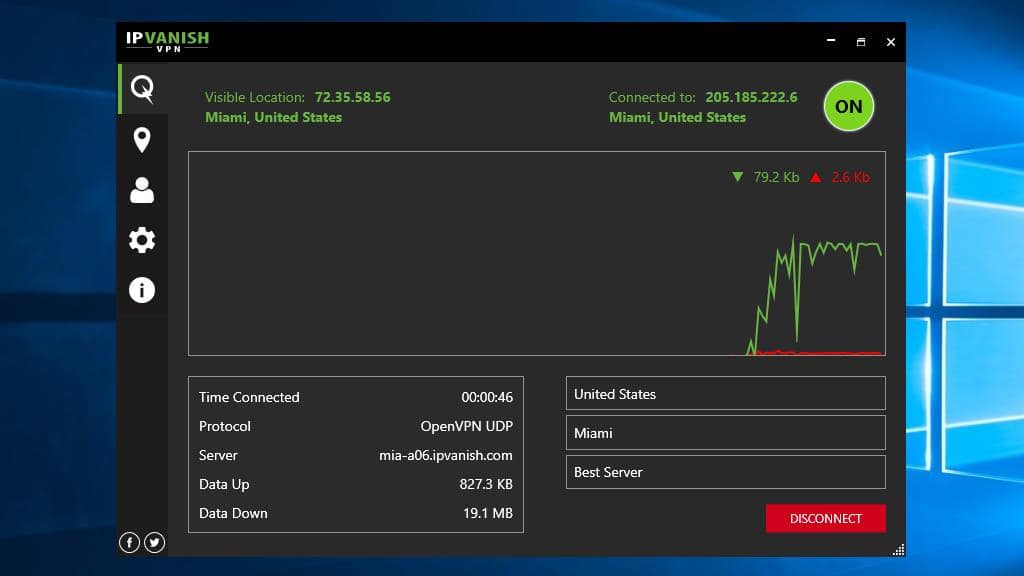
หากคุณต้องการความช่วยเหลือเพิ่มเติมในการติดตั้ง IPVanish หรือต้องการดูวิธีการติดตั้งทางเลือกฟรีเช่น OpenVPN ลองอ่านคู่มือของเราเกี่ยวกับวิธีเลือกเส้นทาง Plex ผ่าน VPN.
ช่อง Plex อย่างเป็นทางการที่เราโปรดปราน
ในฐานะรุ่น 1.8 เพล็กซ์สนับสนุนปลั๊กอิน 89 รายการในรายการผลิตภัณฑ์ในอเมริกาเหนืออย่างเป็นทางการ หากคุณอยู่ต่างประเทศปลั๊กอินเหล่านี้บางรายการอาจไม่ปรากฏในรายการและอื่น ๆ จะถูกแทนที่ด้วยเวอร์ชันที่ใช้งานได้ในประเทศของคุณ เราขุดลงไปในรายละเอียดเพื่อชี้ให้เห็นถึงนิสัยใจคอของแต่ละปลั๊กอินที่ดีที่สุดและทราบเมื่อปลั๊กอินต้องมีค่าธรรมเนียมการสมัครสมาชิก.
ชัก
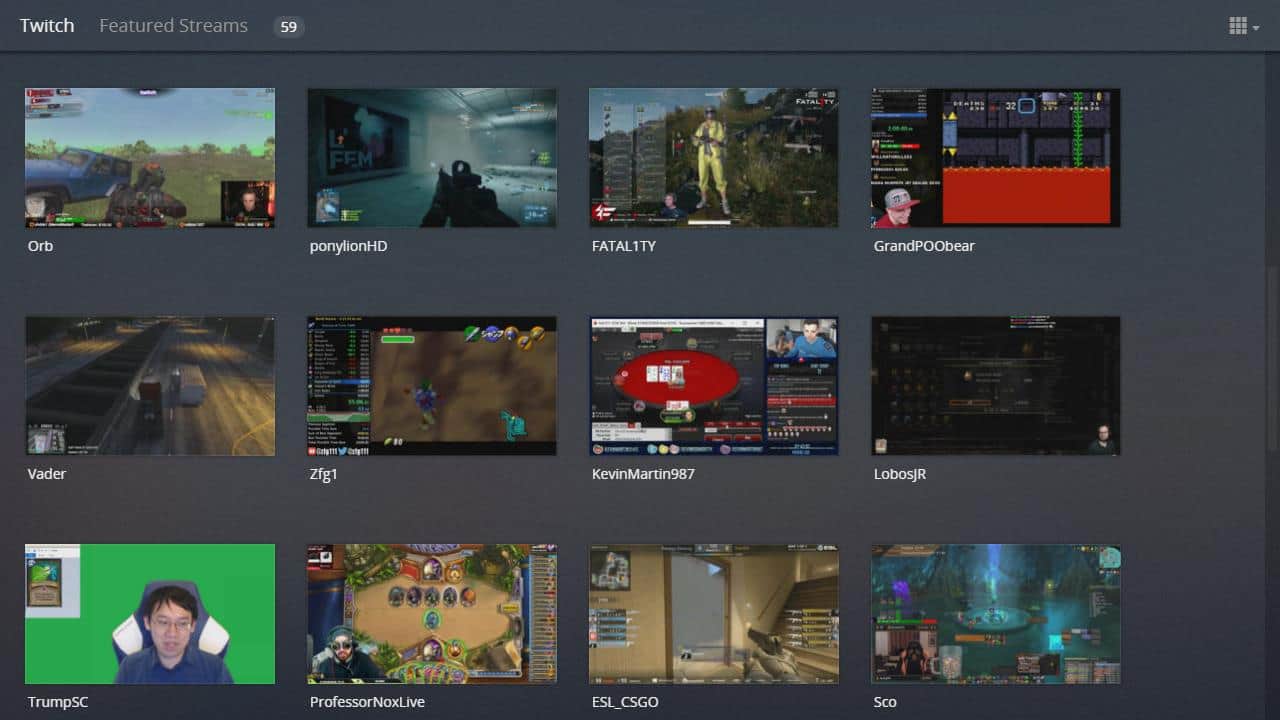
หากคุณเป็นนักเล่นเกมโอกาสดีที่คุณได้ใช้เวลาไปกับการดูสตรีมใน Twitch แล้ว ปลั๊กอิน Twitch Plex เป็นวิธีที่ยอดเยี่ยมในการนำสตรีมที่คุณชื่นชอบมาสู่ทีวีของคุณ มันมีทุกสิ่งที่คุณคาดหวังจากปลั๊กอิน Plex ที่สวยงามรวมถึงวิดีโอความละเอียดสูงและการเรียกดูเนื้อหาที่ตรงไปตรงมาตามหมวดหมู่.
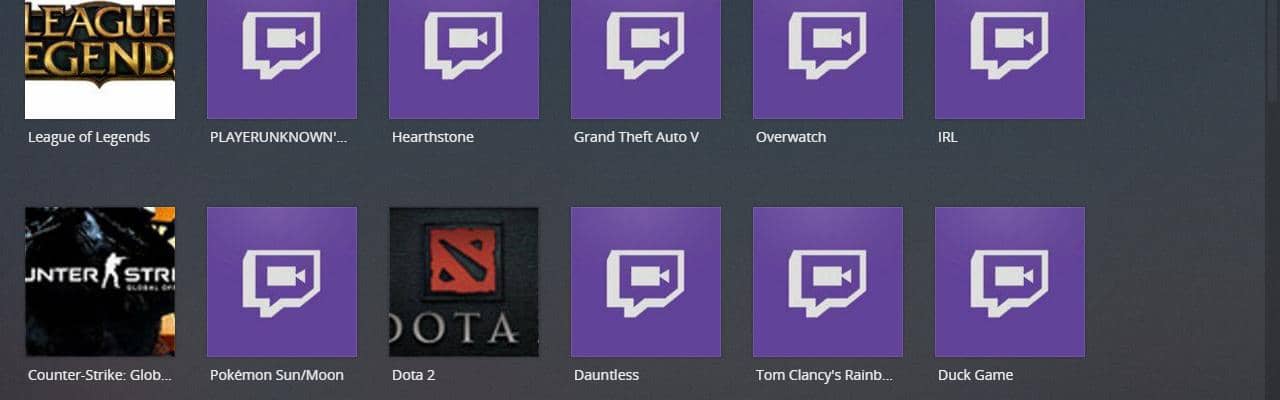
ปลั๊กอินนี้ได้รับการสนับสนุนอย่างเป็นทางการโดย Twitch แต่ไม่มีคุณสมบัติบางอย่าง ปัญหาที่ใหญ่ที่สุดที่เรามีคือไม่มีตัวเลือกในการเข้าสู่ระบบด้วยบัญชี Twitch ของคุณ แต่ถ้าคุณเป็นนักเล่นเกมที่ชอบดูผู้เล่นคนโปรดของคุณสตรีม Overwatch ไม่มีวิธีที่ดีกว่าในการรับเนื้อหานั้นในห้องนั่งเล่นของคุณ.
แพนดอร่า
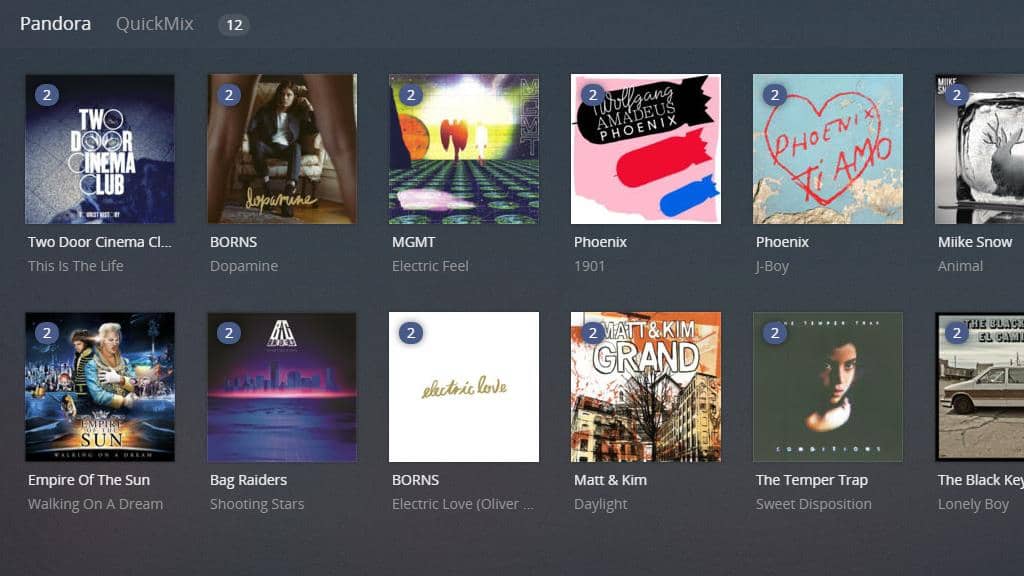
Pandora เป็นบริการเพลงสตรีมมิ่งที่ได้รับความนิยมสูงสุดในเว็บและเป็นตัวเลือกที่ดีที่สุดสำหรับการสตรีมวิทยุบน Plex Google Music และ Spotify มีปลั๊กอินของเพล็กซ์ที่ไม่เป็นทางการ แต่การตั้งค่าเป็นความเจ็บปวดและพวกเขาทั้งสองต้องการการสมัครสมาชิกแบบชำระเงิน ในทางตรงกันข้ามปลั๊กอิน Pandora Plex นั้นง่ายต่อการกำหนดค่าและใช้งานฟรี.
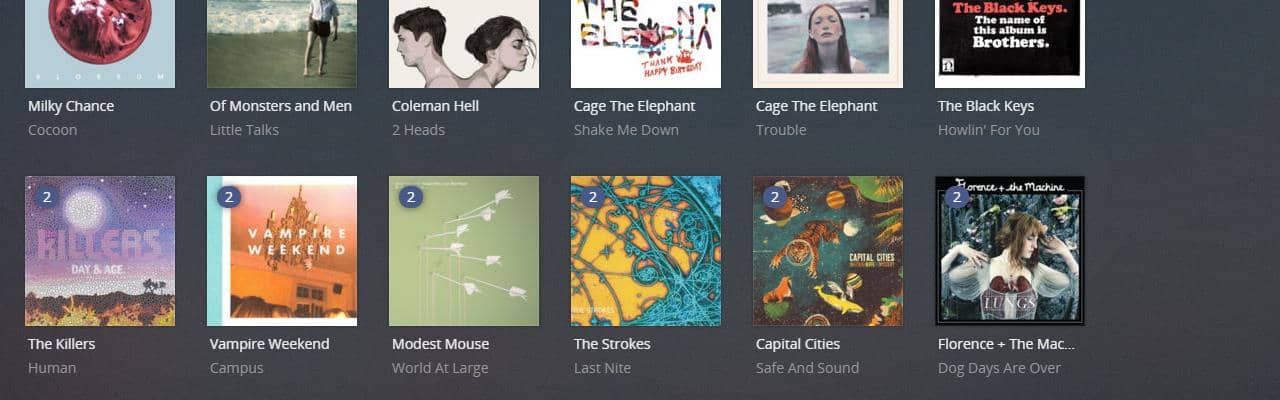
เมื่อคุณตั้งชื่อผู้ใช้และรหัสผ่านปลั๊กอินจะดึงทุกสถานีและค่ากำหนดของคุณ เพลงจะเล่นต่อไปแม้ว่าคุณจะนำทางออกไปจากมุมมองสถานี คุณสมบัติทั้งหมดของ Pandora ทำงานได้ตามที่คาดไว้รวมถึงมิกซ์เสียงและคำแนะนำเพลง ในความคิดของฉันแพนดอร่าเป็นปลั๊กอินที่ต้องมีสำหรับเซิร์ฟเวอร์ Plex ของคุณหากคุณเป็นคนรักดนตรี.
Vimeo & Dailymotion
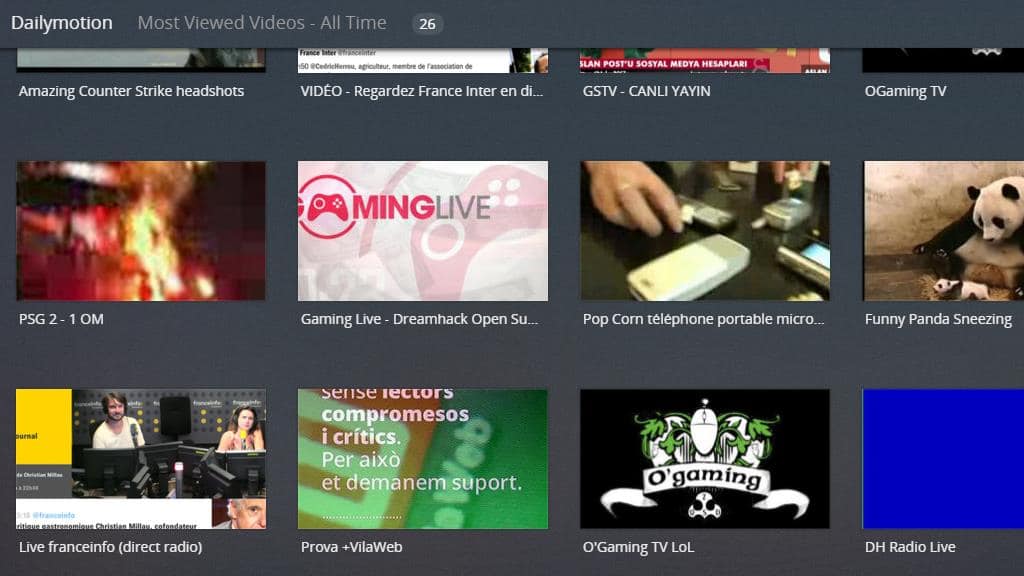
Vimeo และ Dailymotion เป็นเว็บไซต์ที่ยอดเยี่ยมหากคุณเป็นแฟนของวิดีโอออนไลน์ ไซต์มีข้อ จำกัด น้อยกว่า YouTube และเนื้อหาที่ยอดเยี่ยมจำนวนมากถูกอัปโหลดไปยังเซิร์ฟเวอร์ของพวกเขาทุกวัน.
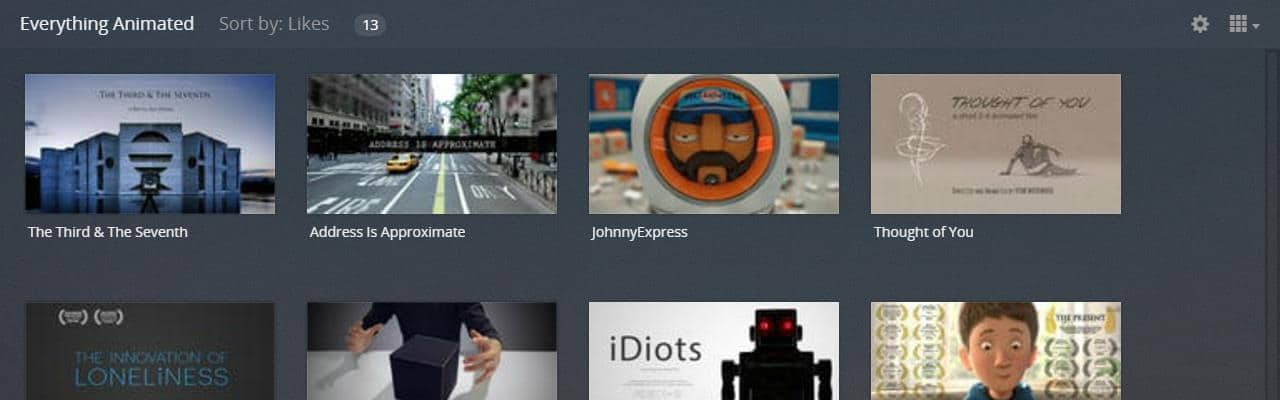
Vimeo เข้ากันได้กับบัญชีผู้ใช้ของคุณและปลั๊กอินที่สมัครเป็นสมาชิกดำเนินการตามที่คาดไว้ หากคุณไม่มีบัญชีคุณจะยังสามารถดูเนื้อหายอดนิยมได้.
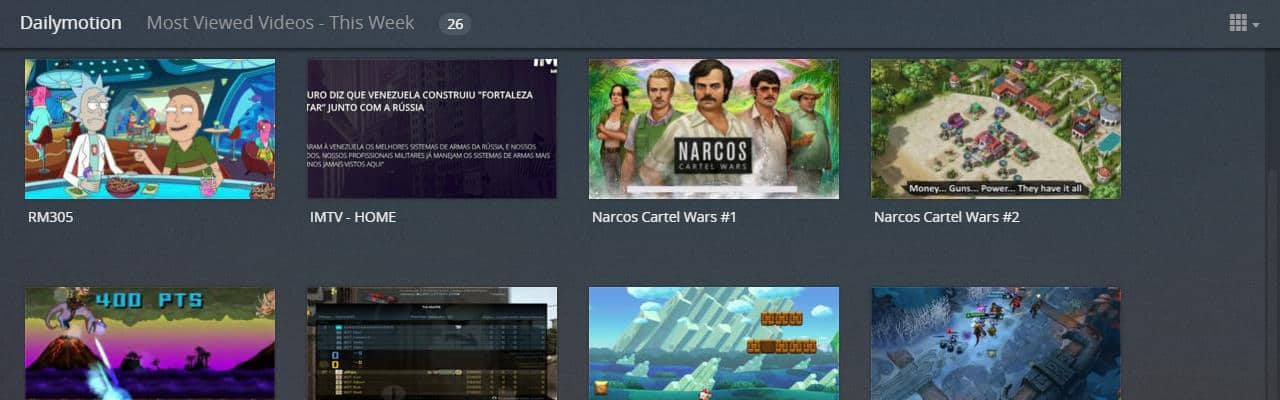
ผู้ใช้ Dailymotion สามารถเรียกดูวิดีโอตามหมวดหมู่และดูวิดีโอเด่นและวิดีโอที่ได้รับความนิยม ปลั๊กอินทั้งสองใช้งานง่ายและตอบสนองด้วยการจัดวางอย่างมืออาชีพและการค้นหาตามหมวดหมู่.
ผ่านการทดสอบ
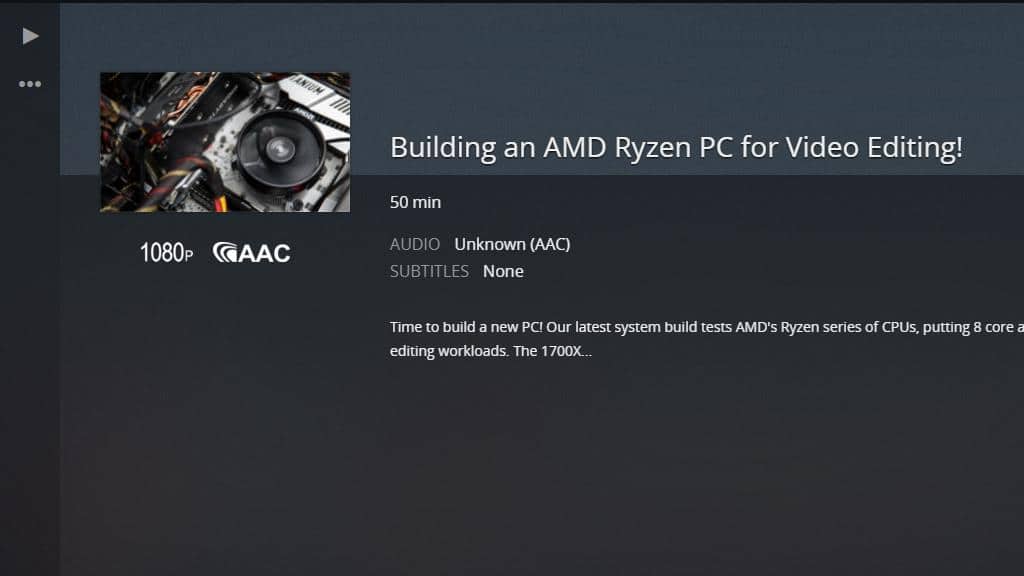
หากคุณชอบ MythBusters คุณอาจชอบทดสอบกับปลั๊กอินทางเว็บใหม่ของ Jamie และ Adam วิดีโอนั้นใช้เวลานานกว่าเนื้อหาเว็บส่วนใหญ่เล็กน้อยและการเขียนโปรแกรมดั้งเดิมของพวกเขาขัดเกลาและเป็นมืออาชีพจริงๆ วิดีโอทั้งหมดของการทดสอบเป็น 1080p พร้อมเสียง AAC ที่ชัดใส.
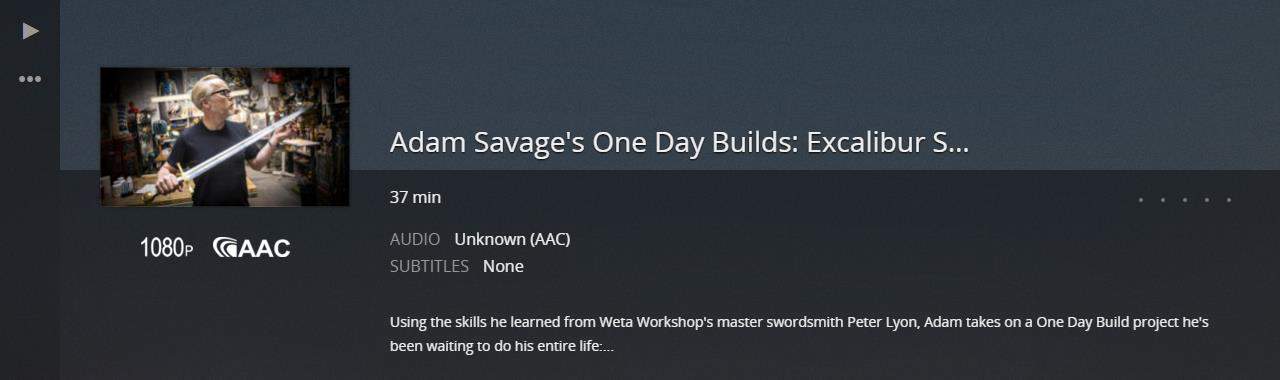
ปลั๊กอิน Plex ที่ผ่านการทดสอบตรงไปตรงมากับความผิดพลาด เป็นเพียงฟีดของเนื้อหาล่าสุดของ Tested โดยมีวิดีโอใหม่ล่าสุดอยู่ด้านบน ไม่มีอะไรที่จะเปลี่ยนแปลงหรือกำหนดค่า แต่ความเรียบง่ายนั้นหมายความว่าบัญชีผู้ใช้ของคุณจาก Tested.com ไม่มีประโยชน์ที่นี่.
Comedy Central
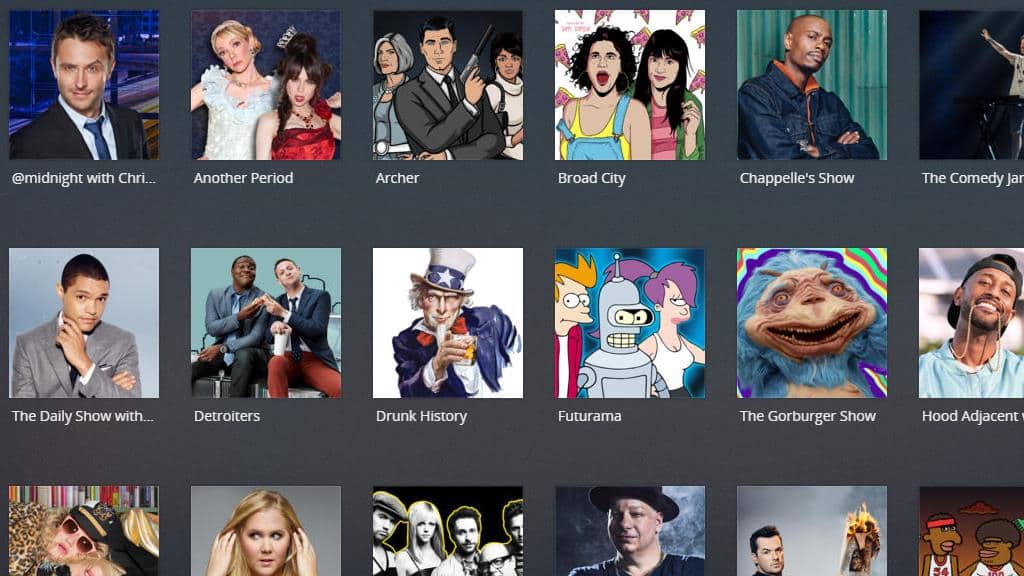
Comedy Central มีเนื้อหาออนไลน์ที่ยอดเยี่ยมมากมายและปลั๊กอิน Plex ที่แข็งแกร่งจริงๆ ฉันพบว่าตัวเองกำลังจะย้อนกลับและเลื่อนดูรายการซีซั่นเก่า ๆ ที่ถูกลืมมากกว่าที่ฉันคาดไว้และฉันชอบไลบรารี่ขนาดใหญ่พิเศษ.

ตอนใหม่มีให้ใช้ใน 720p และรายการเก่าที่ออกอากาศก่อน HDTV อยู่ใน 480p ไม่มีอะไรให้ตั้งค่าและไม่จำเป็นต้องมีบัญชีผู้ใช้หรือการสมัครสมาชิกแบบชำระเงิน วิดีโอถูกจัดเรียงตามหมวดหมู่และเรียกดูได้ง่าย อาจเป็นปลั๊กอิน Plex ที่ฉันใช้บ่อยที่สุด.
ประทุ
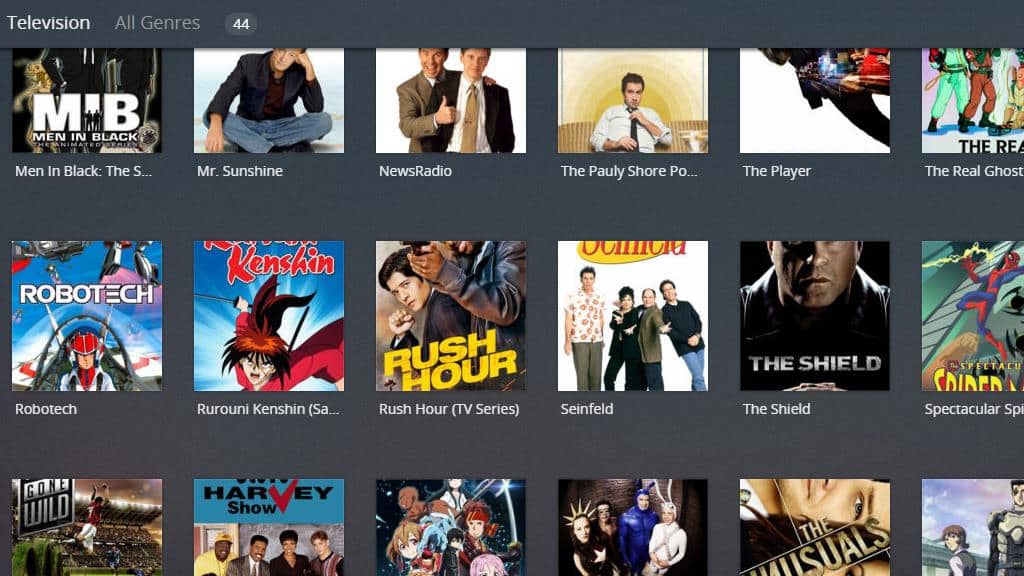
เสียงแตกเป็นคำตอบของ Sony ต่อ Netflix และ Prime Video พวกเขามีการแสดงคลาสสิคและภาพยนตร์ยอดนิยมออนไลน์มากมายฟรี ฉันรู้สึกประหลาดใจกับเนื้อหาที่ยอดเยี่ยมในปลั๊กอิน Plex ของ Crackle.
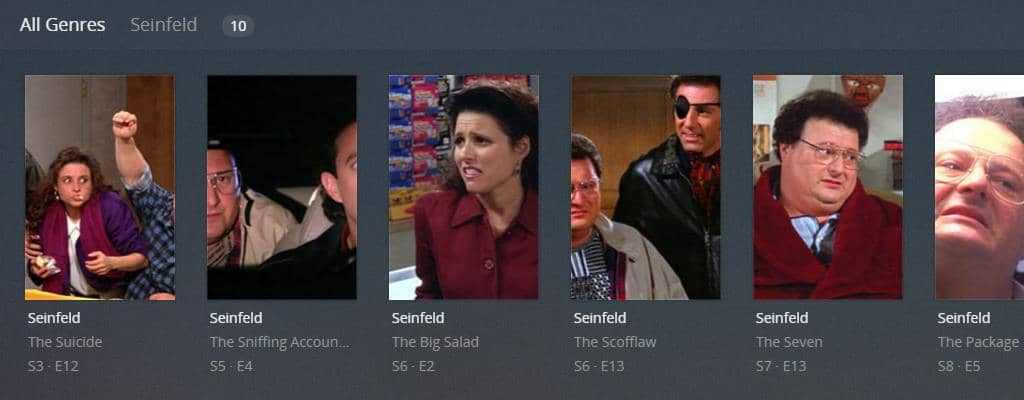
ไม่มีสิ่งใดที่จะกำหนดค่าและรายการและภาพยนตร์ทั้งหมดแบ่งตามหมวดหมู่ คุณไม่จำเป็นต้องมีบัญชี Crackle เพื่อใช้งานปลั๊กอินแม้จะมีเว็บไซต์ของพวกเขากล่าวไว้.
ABC, CBS, Fox, NBC และ PBS
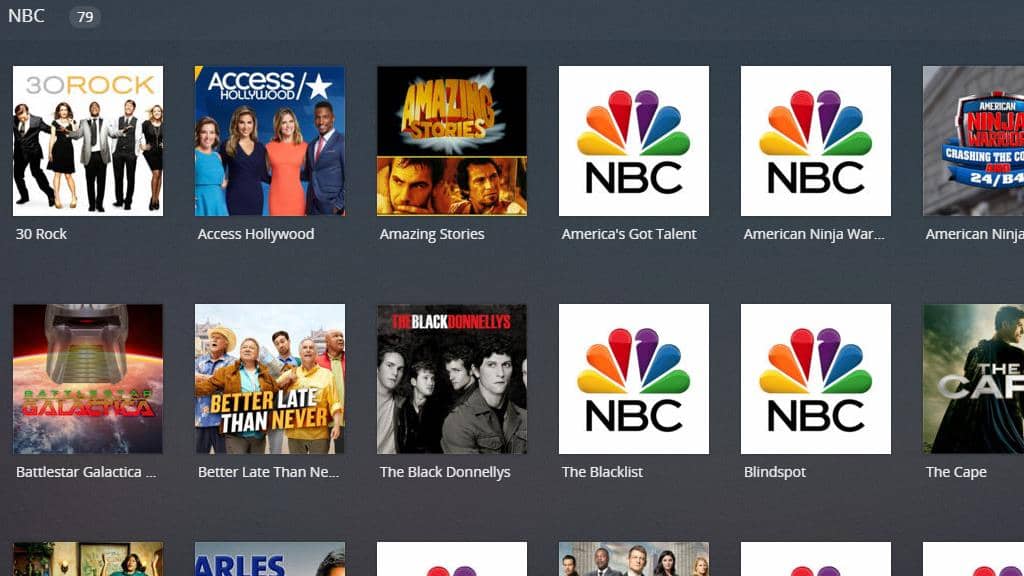
เครือข่ายแบบ over-the-air ที่สำคัญทั้งหมดมีเนื้อหาออนไลน์ แต่โดยปกติแล้วคุณต้องใช้เว็บไซต์ที่น่าเบื่อหรือสมัครสมาชิกเคเบิลเพื่อเข้าถึงการเขียนโปรแกรมแบบออนดีมานด์ ปลั๊กอินเพล็กซ์ของพวกเขามีทุกสิ่งที่พวกเขาทำออนไลน์และตามความต้องการรวมถึงตอนล่าสุดของรายการยอดนิยมของพวกเขา.
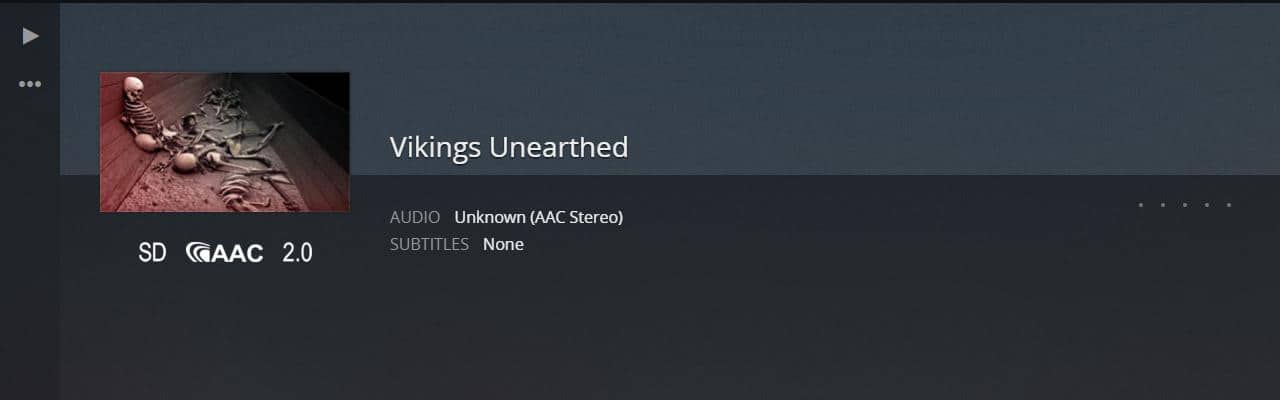
ฉันรู้ว่าฉันเป็นคนโง่ แต่ปลั๊กอิน PBS Plex ทำให้ฉันรู้สึกแย่ มีการแสดงมากกว่า 500 รายการทางออนไลน์โดยมีตอนย้อนกลับไปที่ยุค 80.
เครือข่ายบางแห่งรองรับการเขียนโปรแกรมตามตำแหน่ง แต่ดูเหมือนว่าจะไม่ได้สร้างความแตกต่างและการตั้งค่าก็ไม่จำเป็น การเข้าถึงการเขียนโปรแกรมทั้งหมดในเครือข่ายหลักนั้นง่ายเหมือนการติดตั้งปลั๊กอิน.
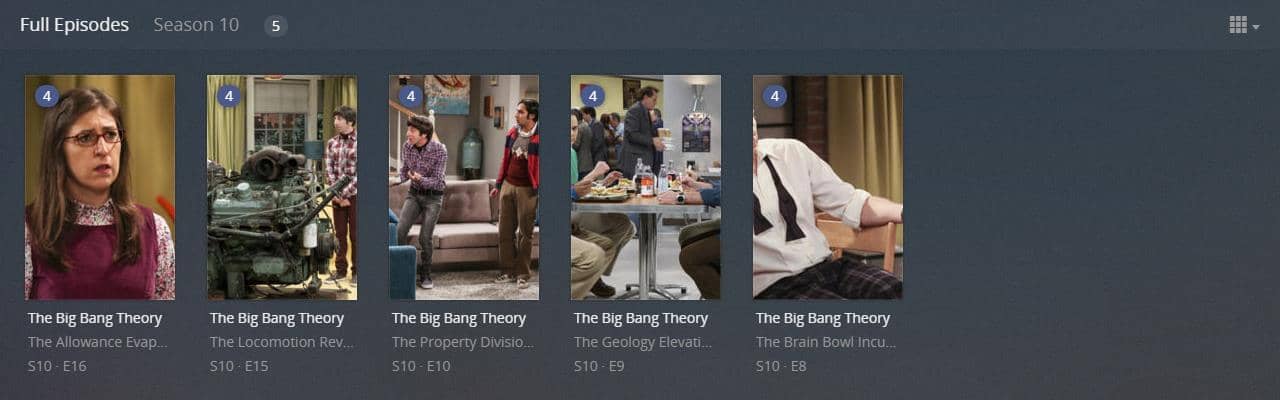
ในโลกที่สมบูรณ์แบบปลั๊กอิน Plex เหล่านี้ทุกคนจะได้รับการสนับสนุนสำหรับการสตรีมทีวีเครือข่ายสด แต่น่าเสียดายที่ไม่ใช่ในกรณีนี้ ฉันยังรู้สึกเหมือนพวกเขาเพิ่มคุณค่าให้กับเซิร์ฟเวอร์ Plex ของคุณและพวกเขาน่าจะเป็นหนึ่งในสิ่งแรกที่คุณติดตั้ง.
ตู้เพลง & นิคจูเนียร์.
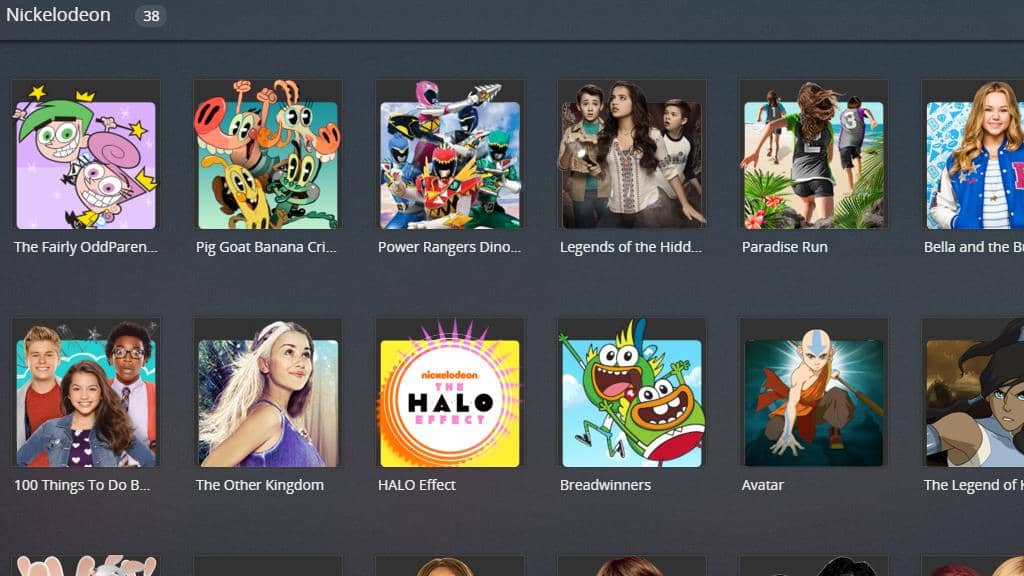
หากคุณมีลูกหรือต้องการทำใจให้สบายกับ Spongebob และ Legend of Korra คุณไม่ควรพลาดปลั๊กอิน Nickelodeon และ Nick Jr. Plex พวกเขามีการผสมผสานกันอย่างลงตัวระหว่างตอนเก่าและใหม่โดยมีฤดูกาลเต็มจำนวนเล็กน้อยที่ถูกส่งเข้ามาเพื่อวัดที่ดี.
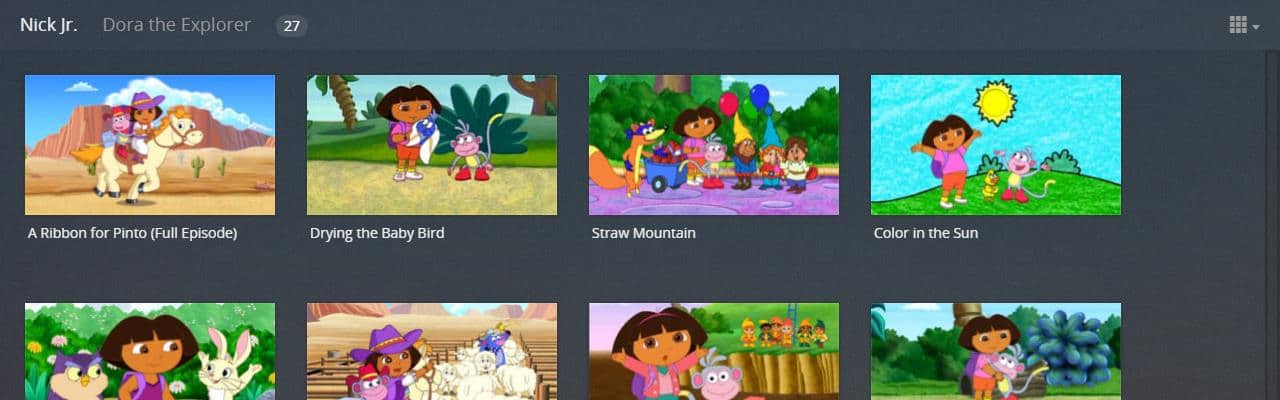
ปลั๊กอินทั้งสองตอบสนองและใช้งานง่ายมีเนื้อหาเพียงพอที่จะทำให้คุณเพลิดเพลินได้นานหลายวัน ไม่มีใครต้องการการกำหนดค่าใด ๆ หรือบัญชีผู้ใช้ที่ชำระเงิน.
วิดีโอ Reddit
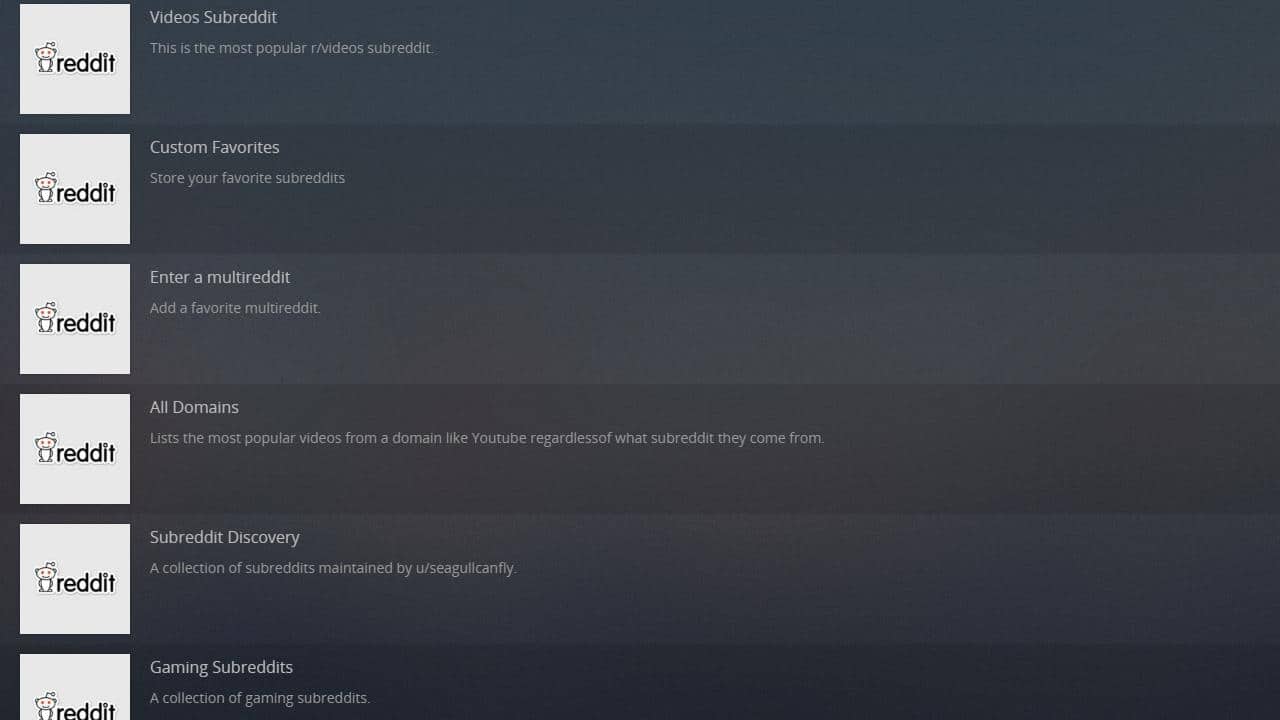
Reddit มีเนื้อหาที่ยอดเยี่ยมมากมายและมันเปลี่ยนแปลงอยู่ตลอดเวลา หากคุณไม่สามารถหยุดการรีเฟรชไซต์ในระหว่างวันคุณจะชอบปลั๊กอินวิดีโอ Reddit วิดีโอสตรีมทั้งหมดจากไซต์มีอยู่ในอินเทอร์เฟซที่ใช้งานง่ายเพื่อปรับแต่งให้เหมาะกับทีวีของคุณ.
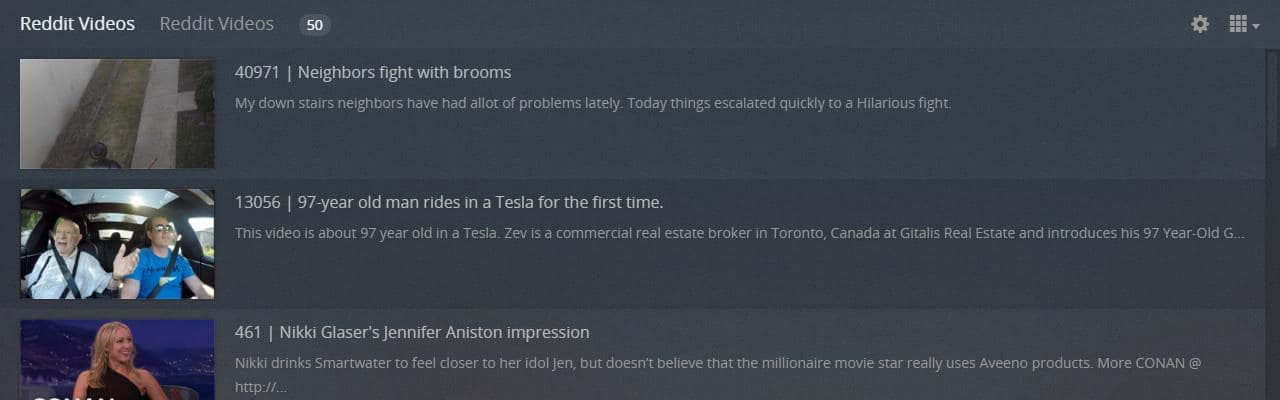
จุดแข็งที่แท้จริงของปลั๊กอินวิดีโอ Reddit คือความถี่ที่คุณได้รับเนื้อหาใหม่ที่หมุนมาโอกาสที่ค่อนข้างดีว่าถ้าวิดีโอมีแนวโน้มใด ๆ บนเว็บมันจะอยู่ที่ด้านบนของหมวดหมู่ร้อน.
ตลกหรือตาย
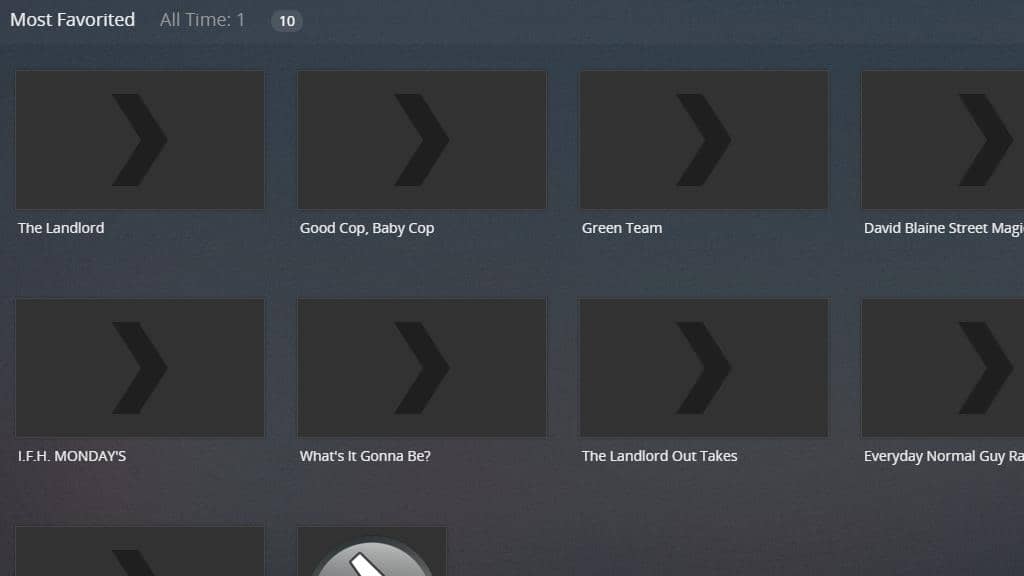
เว็บไซต์ตลกทางอินเทอร์เน็ตยอดนิยม Will Ferrel และ Adam McKay ของ Funny or Die มีปลั๊กอิน Plex อย่างเป็นทางการ คุณสามารถค้นหาวิดีโอที่ทอดยาวไปจนถึงจุดเริ่มต้นของไซต์ ทุกอย่างถูกจัดหมวดหมู่เพื่อให้เรียกดูได้ง่ายและวิดีโอจำนวนมากของพวกเขานั้นเฮฮาอย่างแท้จริง.
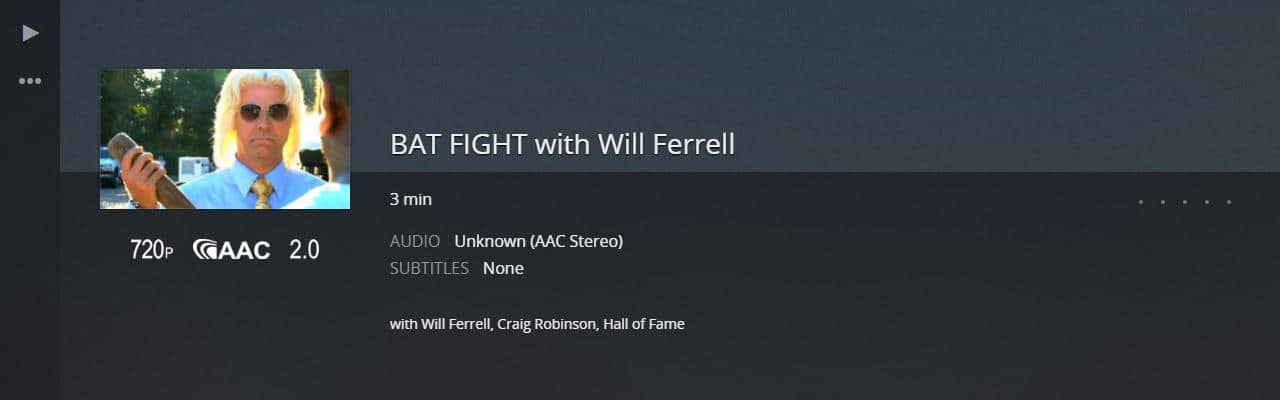
ปลั๊กอินของเพล็กซ์นั้นไม่ได้สวยงามที่สุด แต่ใช้ได้ดีและตอบสนองและใช้งานง่าย ปัญหาหลักของฉันกับปลั๊กอินคือการขาดภาพตัวอย่างในมุมมองหมวดหมู่ แต่ฉันคิดว่าเนื้อหามากกว่าทำขึ้นสำหรับมัน.
ระเบิดยักษ์
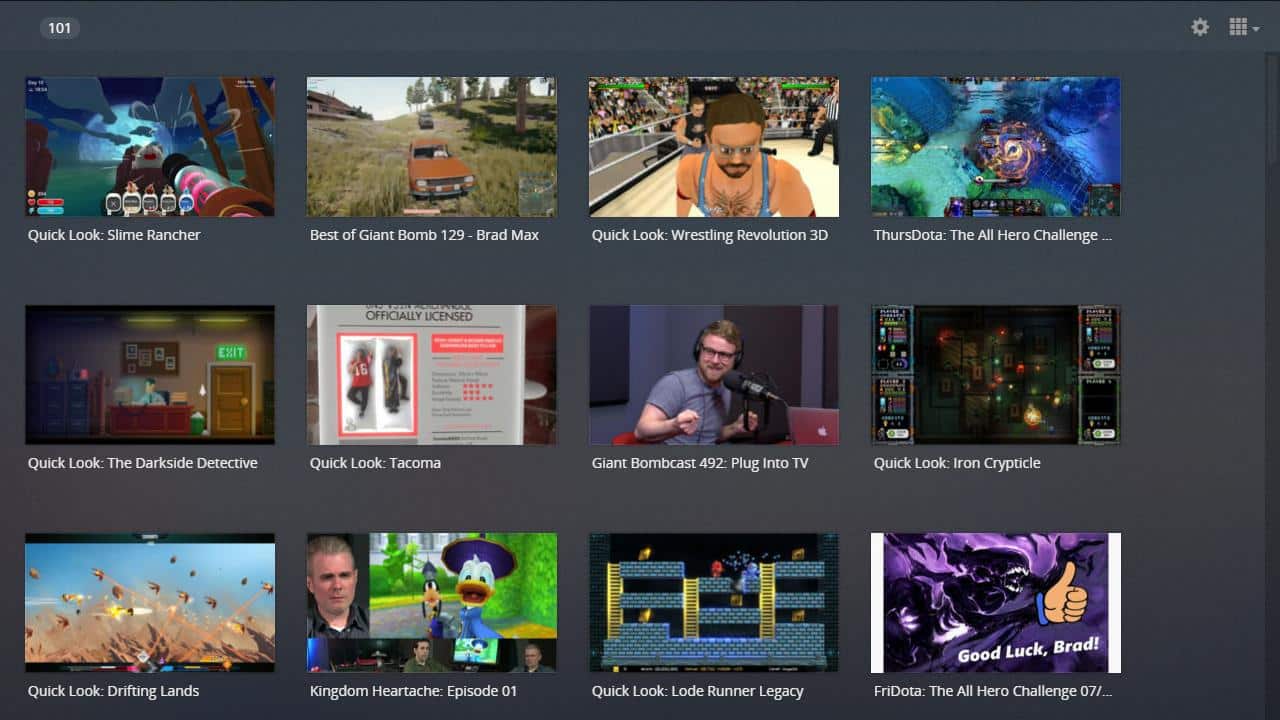
Giant Bomb มีพอดคาสต์ที่ยอดเยี่ยมตัวอย่างคำวิจารณ์และบทละครมากมายให้คุณได้ใช้เวลาในปลั๊กอินนี้ได้ง่ายกว่าที่คุณวางแผนไว้ ตรงกันข้ามกับ Twitch, Giant Bomb เป็นสคริปต์และขัดเงามากขึ้น เนื้อหาทั้งสองประเภทเป็นเรื่องสนุกและฉันชอบที่จะให้พวกเขาติดตั้งแบบเคียงข้างกัน.
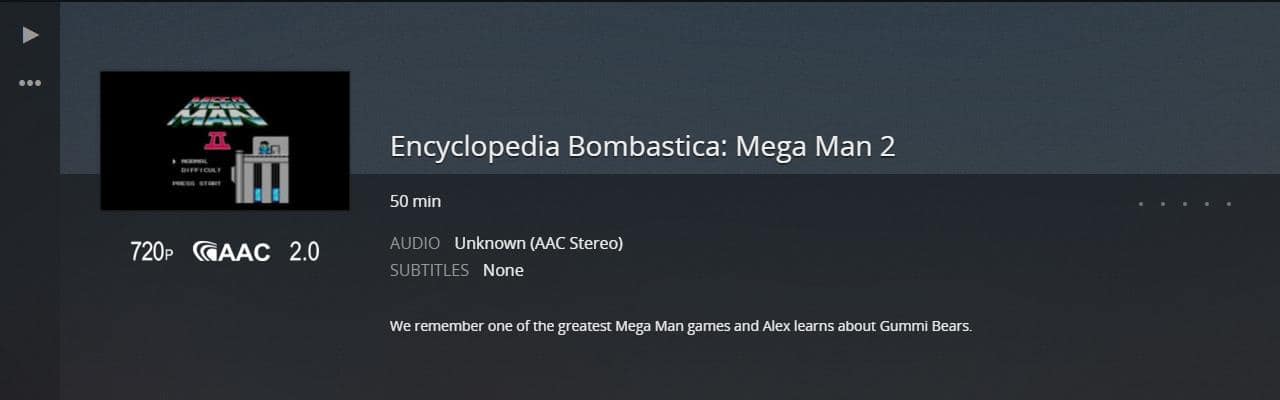
ฉันส่วนใหญ่เป็นเกมย้อนยุค (ซึ่งหมายถึงฉันแก่แล้ว) และฉันพบวิดีโอมากมายที่ทำให้ฉันสนใจ แต่ Giant Bomb นั้นค่อนข้างมุ่งเป้าไปที่การครอบคลุมข่าวอุตสาหกรรมอย่างชัดเจน.
การร้องเรียนเพียงอย่างเดียวของฉันคือคุณต้องมีบัญชีเพื่อดูเนื้อหาพรีเมี่ยมและปลั๊กอินไม่ได้ทำให้ชัดเจนว่าวิดีโอใดเป็นพรีเมี่ยม หลังจากที่คุณใส่รหัส API ในเมนูการตั้งค่าทุกอย่างทำงานได้อย่างสมบูรณ์.
เพล็กซ์ช่องทางการ
ปลั๊กอินที่เราแสดงไว้ที่นี่ได้รับการทดสอบและแสดงให้ทำงานบนเซิร์ฟเวอร์ Plex แต่ไม่มีการรับประกันว่าพวกเขาจะยังคงใช้งานได้เมื่อคุณติดตั้ง นอกจากนี้ในขณะที่ปลั๊กอิน Plex ที่ไม่เป็นทางการบางอย่างไม่ละเมิดข้อตกลงด้านลิขสิทธิ์หรือข้อตกลงสิทธิ์ใช้งานมีบางปลั๊กอิน Plex ที่คุณควรหลีกเลี่ยง.
หากคุณมีปัญหาในการใช้งานปลั๊กอิน Plex ที่ไม่เป็นทางการที่เราแนะนำและคำแนะนำของฉันไม่ได้ตัดให้ตรวจสอบฟอรัม WebTools และอ่านเธรดการสนับสนุนสำหรับปลั๊กอินที่ไม่เป็นทางการแต่ละรายการ.
Crunchyroll
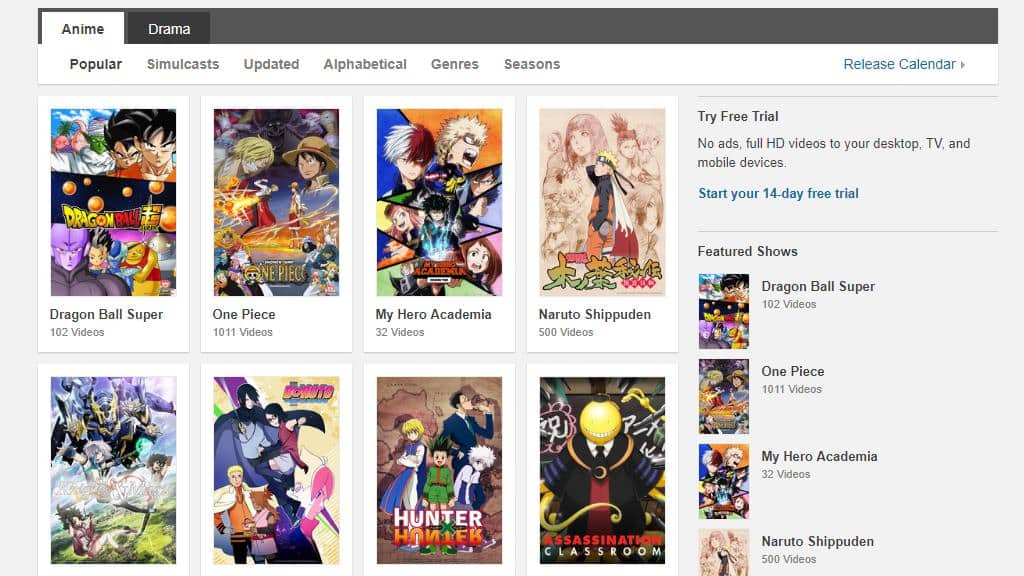
หากคุณเป็นแฟนอนิเมะคุณรู้อยู่แล้วเกี่ยวกับ Crunchyroll และหากคุณไม่เป็นเช่นนั้นมันก็ไม่สำคัญ เว็บไซต์จัดจำหน่ายอะนิเมะซีรีย์สุดพิเศษมากมายในอเมริกาขนานนามหรือ subbed ให้กับสมาชิก ปลั๊กอิน Crunchyroll Plex ที่ไม่เป็นทางการเป็นวิธีที่ง่ายในการรับซีรีส์ที่คุณชื่นชอบบนทีวีหรือแท็บเล็ต.
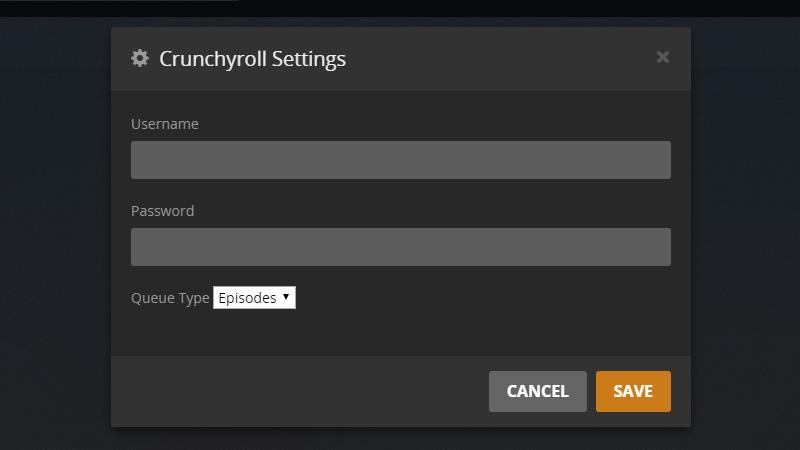
Crunchyroll เป็นหนึ่งในปลั๊กอิน Plex ที่เป็นทางการที่สุด การกำหนดค่าง่ายด้วยหน้าจอเดียวที่ให้คุณป้อนชื่อผู้ใช้และรหัสผ่านและเปลี่ยนคิวเริ่มต้น หลังจากที่คุณเข้าสู่ระบบเนื้อหาทั้งหมดจะสามารถเรียกดูผ่านเมนูหมวดหมู่และสตรีมทั้งหมดในความละเอียดสูงตามที่คาดไว้.
Dropbox
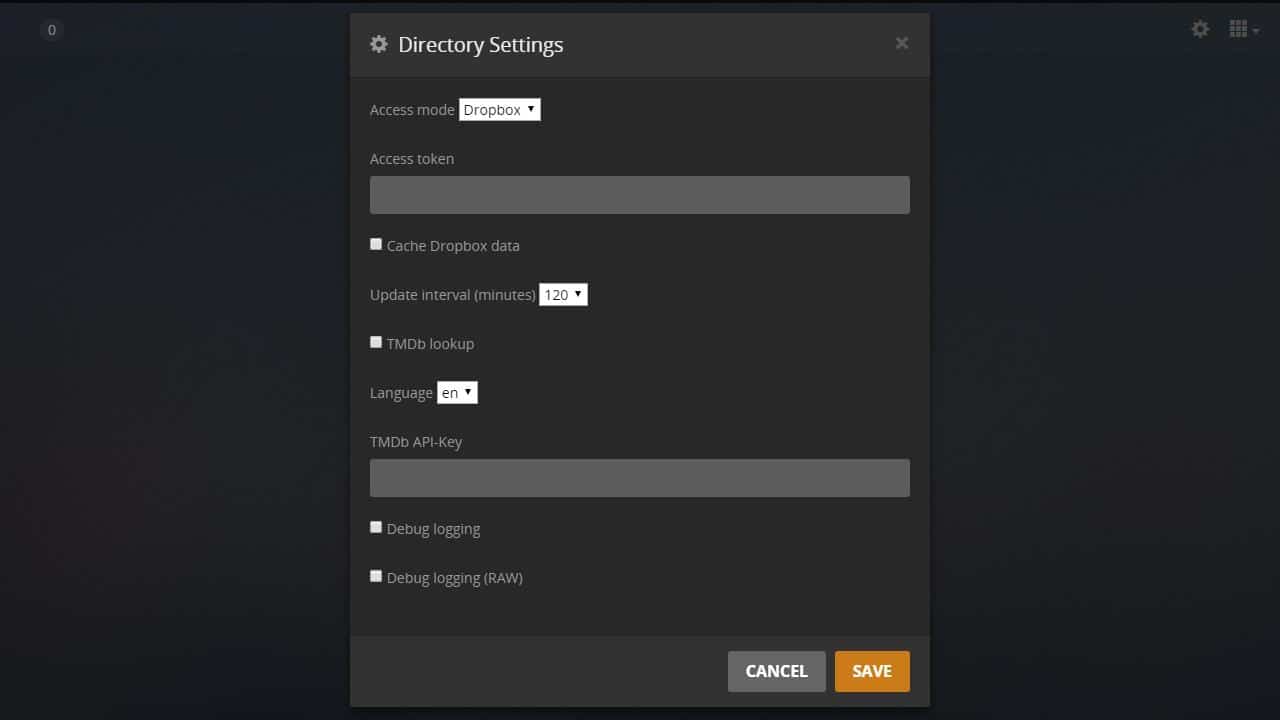
ในความคิดของฉันหนึ่งในเหตุผลที่ดีที่สุดในการซื้อการสมัครสมาชิกเพล็กซ์เต็มรูปแบบคือการเข้าถึงเซิร์ฟเวอร์คลาวด์ Plex ใหม่ ปลั๊กอิน Dropbox ที่ไม่เป็นทางการเป็นวิธีแก้ปัญหาที่ดีหากคุณไม่ต้องการจ่าย การตั้งค่าปลั๊กอิน Dropbox ที่ไม่เป็นทางการนั้นไม่ใช่เรื่องง่ายเหมือนกับการเพิ่มเซิร์ฟเวอร์คลาวด์ใน Plex แต่มันก็คุ้มค่าที่จะใช้เวลาเล็กน้อยในการทำให้สิ่งต่างๆทำงานได้.
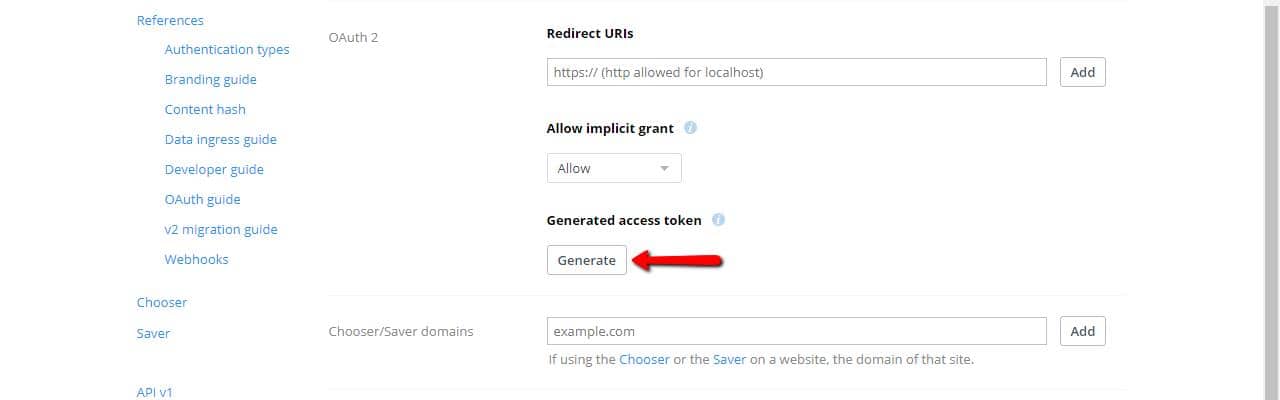
ในการกรอกการตั้งค่าคุณจะต้องสร้างแอป Dropbox สำหรับบัญชีของคุณที่นี่จากนั้นให้สิทธิ์การเข้าถึงแบบเต็ม เมื่อสร้างแอป Dropbox ของคุณแล้วให้ใช้ไซต์ของพวกเขาเพื่อสร้างโทเค็นการเข้าถึงใหม่และวางลงในหลังจากนั้นคุณจะต้องทำสิ่งที่คล้ายกับ TMDb เพื่อดาวน์โหลดงานศิลปะและข้อมูลเมตาโดยอัตโนมัติ.
ผู้ใช้ส่วนใหญ่จะสามารถใช้งานปลั๊กอินได้ภายในหนึ่งหรือสองชั่วโมง หลังจากติดตั้งแล้วคุณสามารถเก็บสื่อของคุณไว้ในระบบคลาวด์แทนในฮาร์ดไดรฟ์ของคุณ นั่นเป็นเรื่องที่ค่อนข้างยุ่งยาก.
รั่วสด
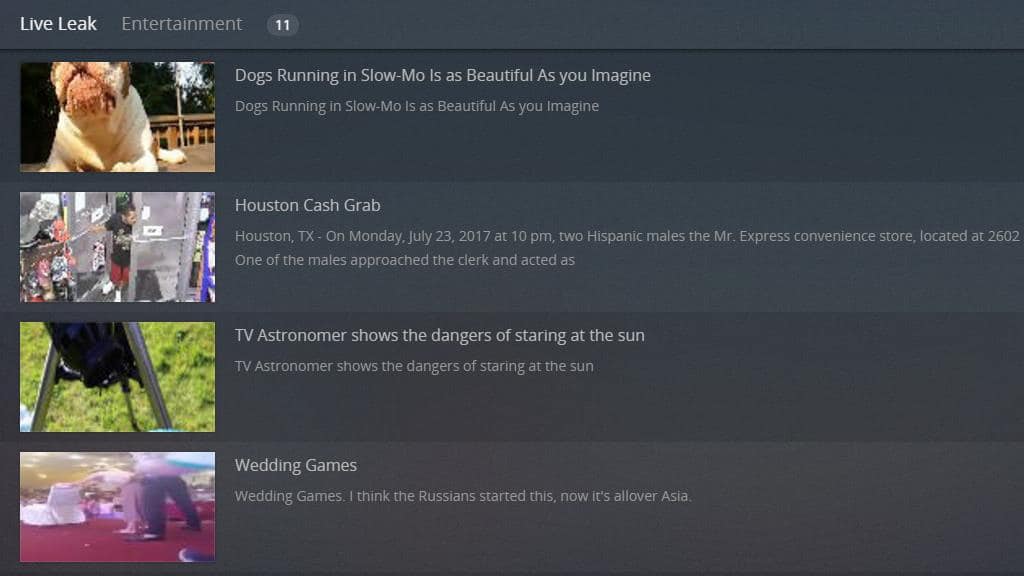
Live Leak มีชื่อเสียงในการเป็นเจ้าภาพในทุกสิ่งที่คุณเลือกที่จะอัปโหลด พวกเขามีชื่อเสียงด้านเนื้อหาสุดขีด แต่มีมากกว่าการปล้นและการจลาจล เมื่อใช้ Live Leak ฉันสังเกตว่าเนื้อหาไวรัสจำนวนมากได้รับการอัปโหลดไปยังเซิร์ฟเวอร์ก่อนที่จะส่งผ่านไปยัง Buzzfeed และโซเชียลมีเดีย.
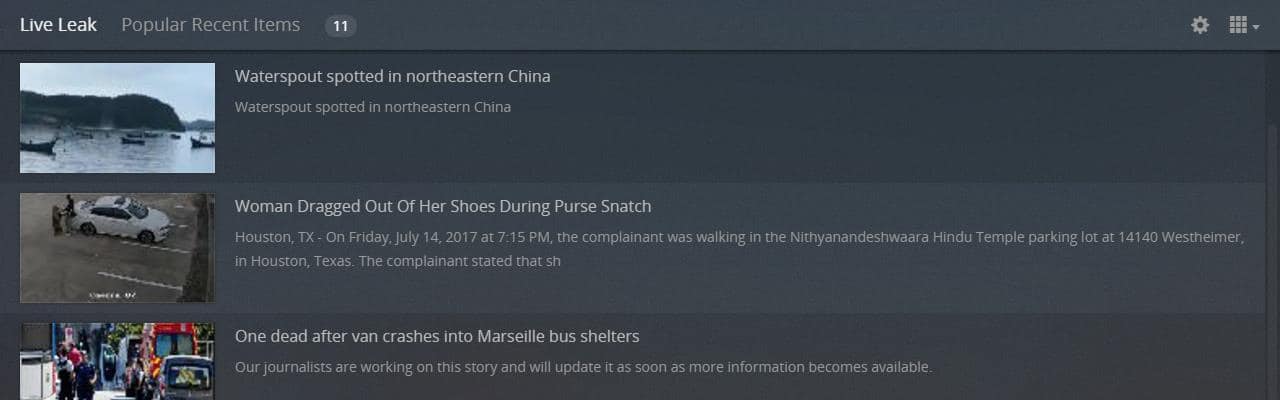
ปลั๊กอิน Live Leak Plex ทำงานได้ดีเช่นเดียวกับ Vimeo และ Dailymotion แต่เนื้อหานั้นน่าสนใจกว่ามาก การตั้งค่าเฉพาะสำหรับปลั๊กอินเป็นการสลับสำหรับเซฟโหมดซึ่ง จำกัด จำนวนวิดีโอที่ชัดเจนที่คุณจะแสดงค่อนข้างน้อย – แต่ก็ไม่สมบูรณ์แบบ แม้จะเป็นอย่างนั้นก็ตามฉันคิดว่า Live Leak เป็นหนึ่งในปลั๊กอิน Plex ที่ไม่เป็นทางการที่ดีกว่า.
Library Updater
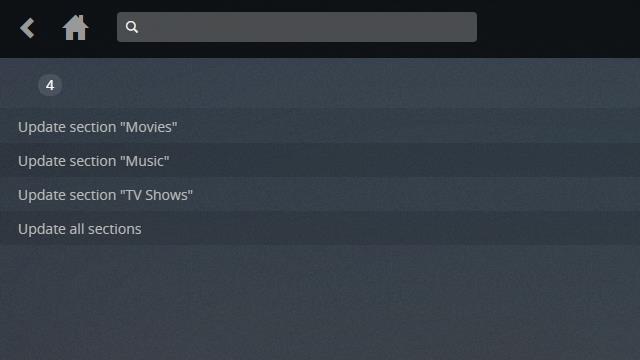
มันไม่ได้เพิ่มเนื้อหาใหม่ใด ๆ แต่ฉันชอบปลั๊กอินตัวอัปเดตห้องสมุดเมื่อฉันอยู่ในอุปกรณ์มือถือและไม่เห็นรายการหรือภาพยนตร์ที่ฉันเพิ่งเพิ่ม Plex ค่อนข้างดีเกี่ยวกับการทำให้เนื้อหาของคุณทันสมัย แต่พวกเขาไม่มีเครื่องมือในแอพมือถือเพื่ออัปเดตห้องสมุดแต่ละแห่ง ปลั๊กอินตัวอัปเดตไลบรารีจะแก้ไขสิ่งนั้นดังนั้นฉันคิดว่านี่เป็นส่วนเสริมที่ชัดเจนของเซิร์ฟเวอร์ Plex ใด ๆ.
MST3K
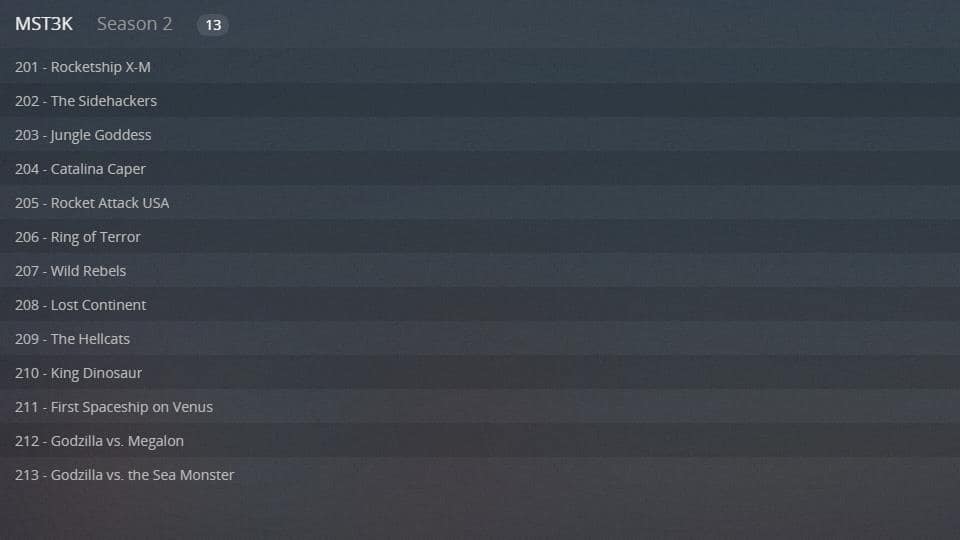
เป็นสิ่งที่ดีที่ Mystery Science Theatre 3000 ไม่จำเป็นต้องมีการแนะนำเพราะฉันไม่แน่ใจว่าจะอธิบายการอุทธรณ์ของหุ่นยนต์กลุ่มหนึ่งที่สร้างความสนุกสนานในภาพยนตร์ที่น่ากลัวได้อย่างไร คุณอาจรักหรือเกลียดมันและฉันรักมัน.
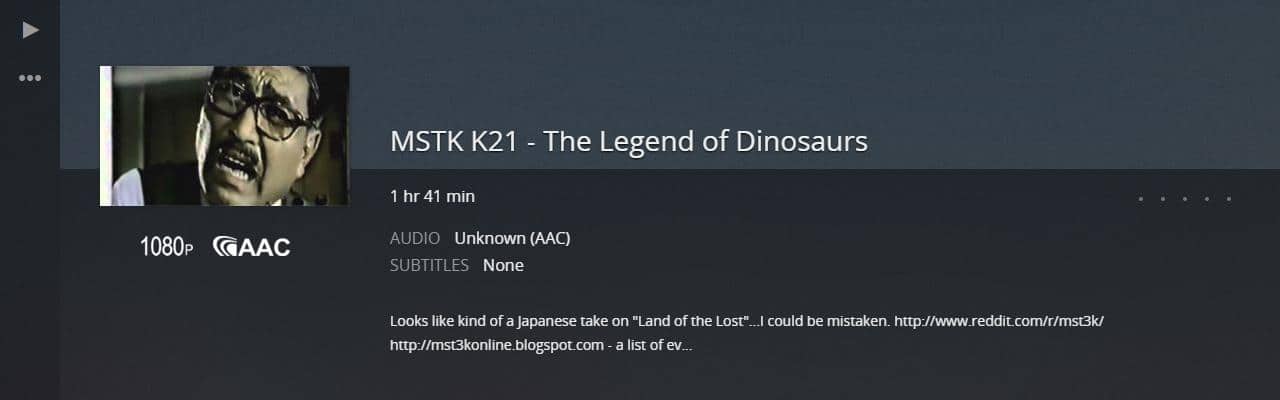
ส่วนที่ดีที่สุดเกี่ยวกับปลั๊กอินนี้คือเสร็จสมบูรณ์ ทุกตอนแม้กระทั่งย้อนหลังไปในยุคมินนิโซตา KTMA สมัยก่อนก็สามารถสตรีมได้พร้อมกับความพิเศษของดีวีดีและคุณสมบัติพิเศษทั้งหมด หากคุณเป็นแฟนของเรื่องตลกที่ยอดเยี่ยมเกี่ยวกับภาพยนตร์ที่น่ากลัวคุณจะไม่เสียใจที่ติดตั้งสิ่งนี้.
webisodes
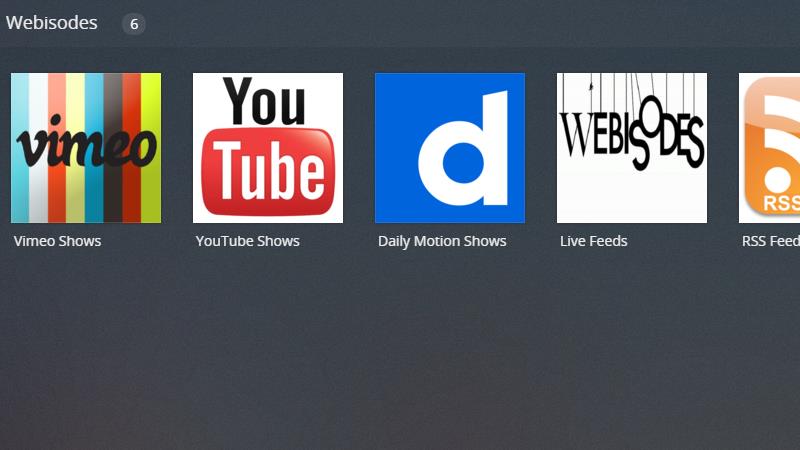
ปลั๊กอิน Webisodes Plex ที่ไม่เป็นทางการช่วยให้คุณเพิ่มและติดตามรายการโปรดของคุณบนเว็บไซต์วิดีโอสตรีมมิ่งจำนวนหนึ่ง YouTube ได้หันเหความสนใจไปที่การผลิตเนื้อหาที่ต่อเนื่องกันดังนั้นฉันสามารถเห็นปลั๊กอินเช่นนี้ซึ่งเป็นประโยชน์สำหรับแฟน ๆ จำนวนมาก ปลั๊กอินต้องมีการตั้งค่าเล็กน้อยเพื่อให้มันทำงานได้ แต่หลังจากที่คุณเพิ่มรายการที่คุณต้องการดูแล้วมันก็ทำงานได้ดีในการปรับปรุงตัวเอง.
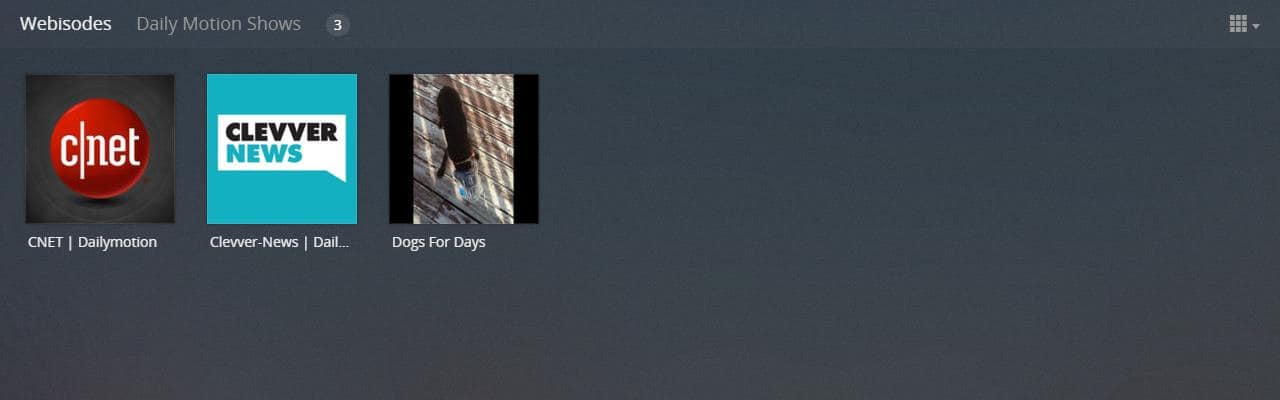
ฉันไม่แน่ใจว่าทำไมฟังก์ชั่นนี้ไม่ได้ถูกใช้งานได้ดีขึ้นในแอพสตรีมอย่างเป็นทางการสำหรับอุปกรณ์ต่าง ๆ แต่มันก็ดีที่มีไว้ที่นี่ ฉันชอบที่ปลั๊กอิน Webisodes สามารถดึงเนื้อหาจากเว็บไซต์ที่แตกต่างกันมากมายและทำให้การแสดงออนไลน์ทั้งหมดของคุณเข้าถึงได้ง่ายในที่เดียว รู้สึกเหมือนว่านี่เป็นส่วนเสริมของเซิร์ฟเวอร์ Plex ของคุณหากคุณพบว่าตัวเองกำลังรอตอนใหม่จากผู้สร้างที่คุณชื่นชอบ.
สองสิ่งที่ควรหลีกเลี่ยง: ภาพยนตร์เต็มรูปแบบใน Reddit
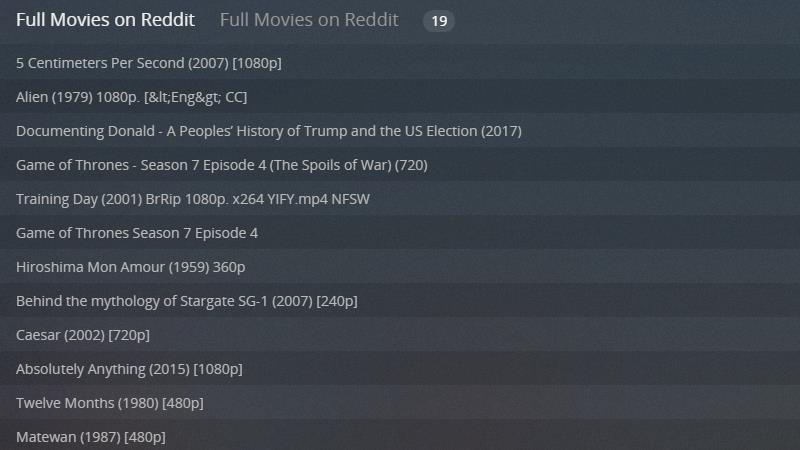
ภาพยนตร์เต็มรูปแบบบนปลั๊กอิน Plex ของ Reddit ที่ไม่เป็นทางการช่วยให้ผู้ใช้สามารถชมภาพยนตร์ที่อัปโหลดไปยัง YouTube และแชร์ไปที่ Reddit ซึ่งแตกต่างจากปลั๊กอินวิดีโอ Reddit ที่ฉันกล่าวถึงก่อนหน้านี้ผู้ใช้เห็นเนื้อหาที่มีความยาวมากขึ้นทั้งภาพยนตร์และรายการทีวี.
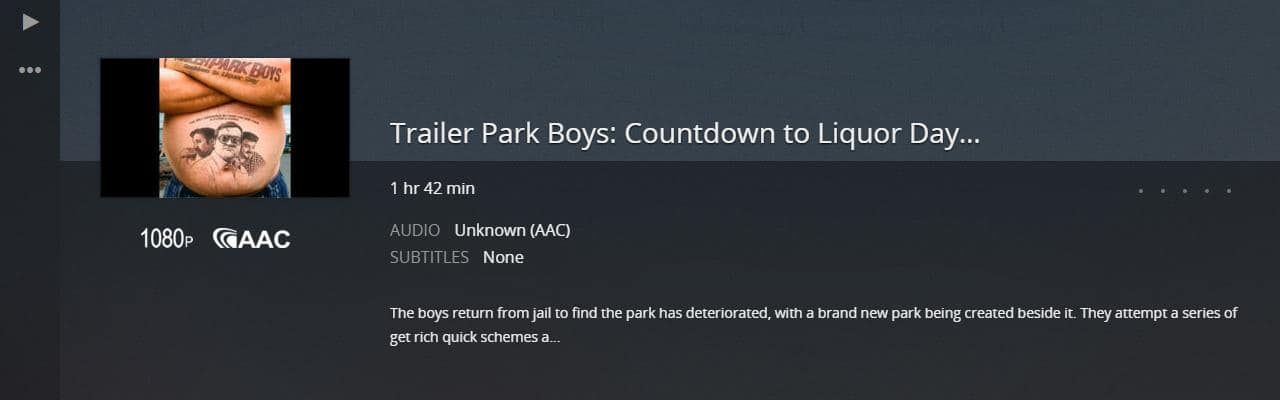
ทำไมไม่ใช้มัน? แม้ว่าวิดีโอเหล่านี้มักจะมีคุณภาพสูง แต่โปรดทราบว่าวิดีโอเหล่านี้ส่วนใหญ่ได้รับการอัปโหลดโดยไม่ได้รับอนุญาต ไม่เพียงหมายความว่าวิดีโอเหล่านี้ละเมิดลิขสิทธิ์บางครั้งปลั๊กอินจะแสดงข้อความแสดงข้อผิดพลาด ข้อความแสดงข้อผิดพลาดมักจะหมายความว่า YouTube ได้ดึงวิดีโอที่ละเมิดออกมา คุณสามารถค้นหาเนื้อหาวิดีโอฟรีที่ถูกกฎหมายได้ที่นี่ แต่เราไม่แนะนำปลั๊กอินนี้เนื่องจากมุ่งเน้นที่เนื้อหาที่ละเมิดลิขสิทธิ์.
Mangahere และ Mangafox
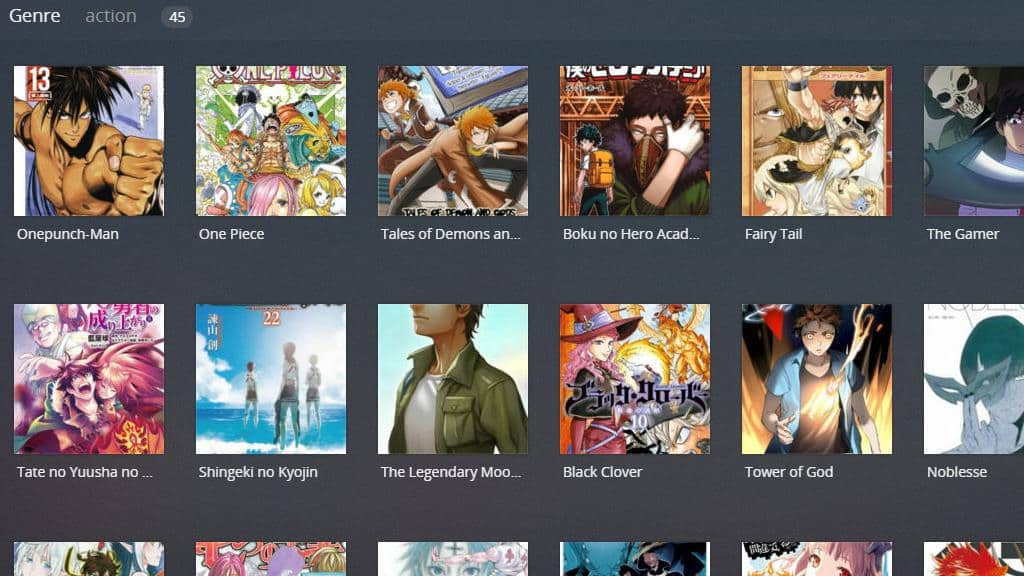
สร้างขึ้นสำหรับแท็บเล็ตและสมาร์ทโฟนปลั๊กอิน Mangahere และ Mangafox เป็นสิ่งที่เราไม่แนะนำสำหรับแฟน ๆ มังงะ ในขณะที่ห้องสมุดมีขนาดใหญ่ปลั๊กอินเหล่านี้ละเมิดกฎหมายลิขสิทธิ์ฉบับเก่าบางเล่มในหนังสือ (เช่นการคัดลอกข้อความที่เป็นลายลักษณ์อักษรโดยไม่ได้รับอนุญาต) ด้วยการใช้ปลั๊กอินเหล่านี้ผู้ใช้สามารถเข้าถึงมังงะได้ฟรี.
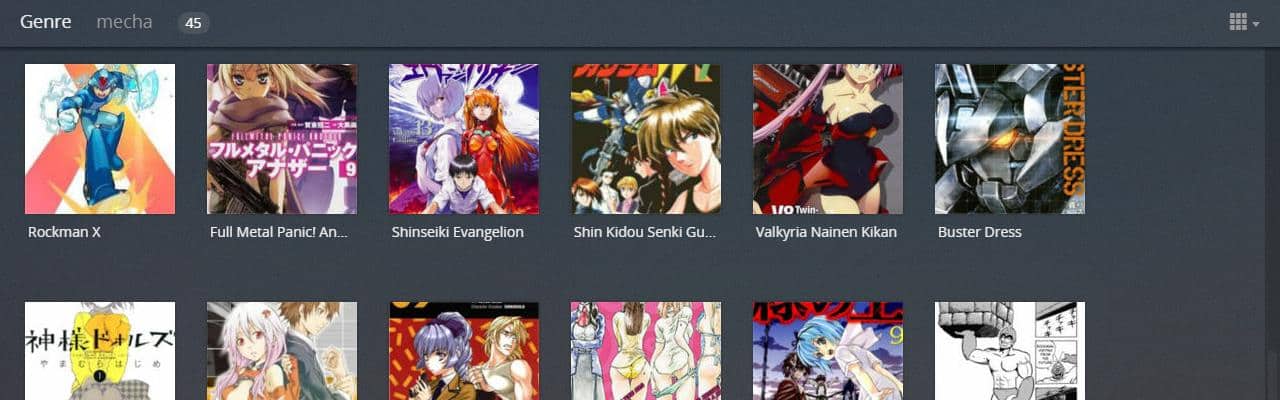
มีความแตกต่างเล็กน้อยระหว่างปลั๊กอินทั้งสองเช่นกัน ทั้งสองมีข้อสงสัยทางกฎหมายเกี่ยวกับการ์ตูนที่พวกเขาให้ซึ่งส่วนใหญ่จะถูกสแกนและอัปโหลดโดยบุคคล.
ทำไมไม่ใช้มัน? มังงะมักจะมีค่าใช้จ่าย มีให้ที่นี่ฟรีและแม้แต่การ์ตูนใหม่ที่เผยแพร่เมื่อเร็ว ๆ นี้หมายความว่าปลั๊กอินนี้ละเมิดลิขสิทธิ์ เราไม่สนับสนุนหรือเอาผิดปลั๊กอินนี้.
ก่อนที่คุณจะติดตั้งช่องใหม่
มีสองสิ่งที่คุณควรทำก่อนเริ่มเพิ่มปลั๊กอินใหม่.
ติดตั้งเซิร์ฟเวอร์ Plex
คู่มือนี้จะถือว่าคุณได้ติดตั้งและกำหนดค่าเซิร์ฟเวอร์ Plex ไว้แล้ว หากคุณยังไม่ได้ลองดูที่คำแนะนำของเราในการตั้งค่า Plex.
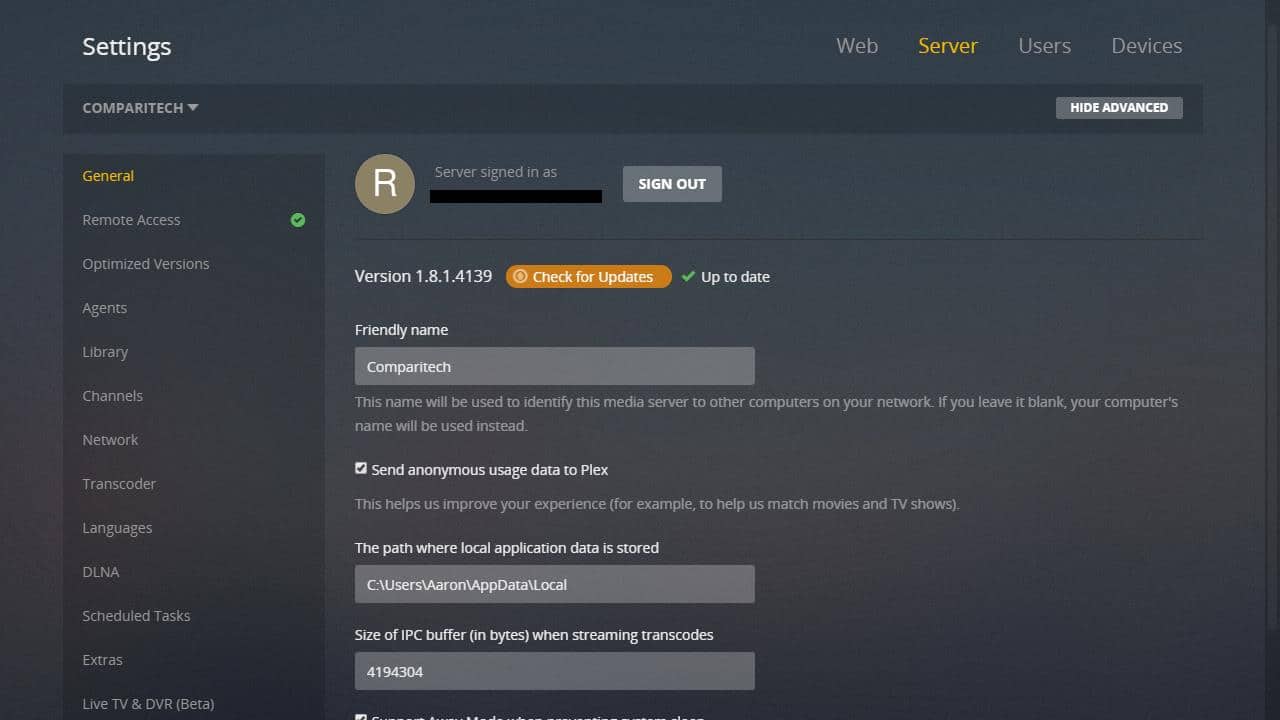
เมื่อเซิร์ฟเวอร์ Plex ของคุณเปิดใช้งานแล้วให้เปิดเว็บไคลเอ็นต์เพื่อเริ่มต้นติดตั้งปลั๊กอิน Plex ใหม่.
ผู้จัดการช่องทางเพล็กซ์อย่างเป็นทางการ
Plex ทำให้การติดตั้งปลั๊กอินอย่างเป็นทางการเป็นเรื่องง่าย เซิร์ฟเวอร์ไม่มีแอพสโตร์แบบเต็มรูปแบบที่มีการให้คะแนนและความเห็น แต่จะพยายามแสดงให้คุณเห็นปลั๊กอินที่เป็นที่นิยมและมีประโยชน์ที่สุด.
เพิ่มช่องทาง Plex อย่างเป็นทางการ
ในการเริ่มต้นเพิ่มปลั๊กอิน Plex อย่างเป็นทางการให้เชื่อมต่อกับเซิร์ฟเวอร์ของคุณผ่านเว็บไคลเอ็นต์ หากคุณกำลังอ่านสิ่งนี้บนคอมพิวเตอร์ที่เป็นเซิร์ฟเวอร์ Plex เป็นสองเท่าให้คลิกที่นี่เพื่อเปิดเว็บไคลเอ็นต์ในแท็บใหม่.
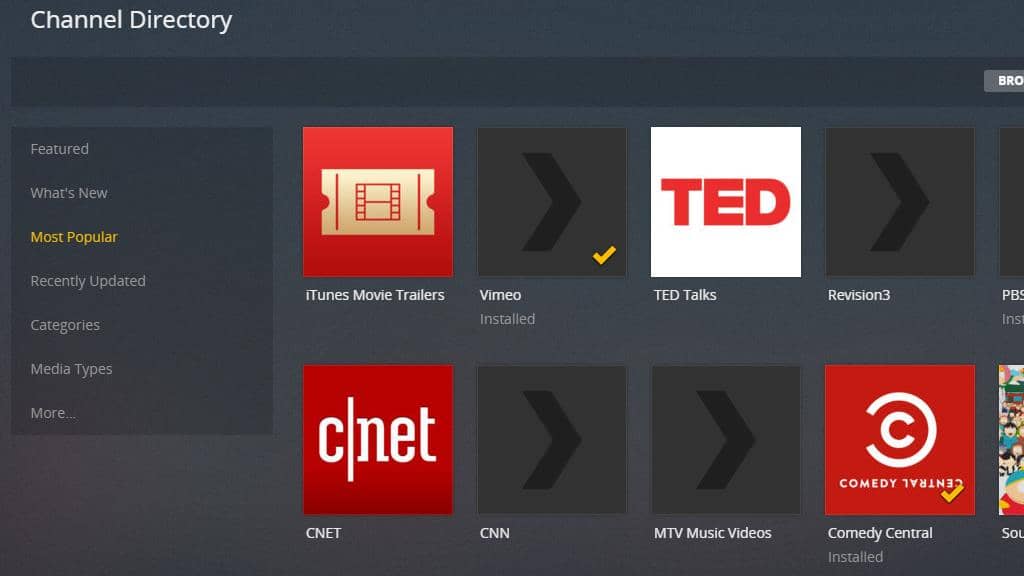
หลังจากที่เว็บไคลเอ็นต์เปิดให้คลิกที่ ปลั๊กอิน รายการเมนูทางด้านซ้ายของหน้าจอของคุณ.
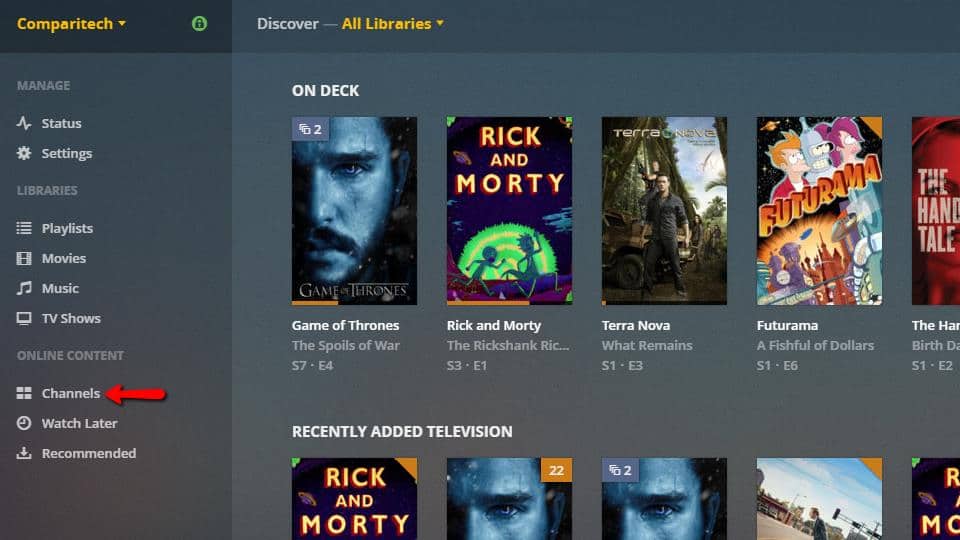
หน้าการจัดการปลั๊กอินจะเปิดขึ้น ในการติดตั้ง Plex แบบใหม่อย่าแปลกใจถ้าหน้าเว็บของคุณว่างเปล่ามากกว่าหน้านี้ คลิก ติดตั้งปลั๊กอิน ที่มุมบนขวาของหน้าจอเพื่อเริ่มเพิ่มของคุณเอง.
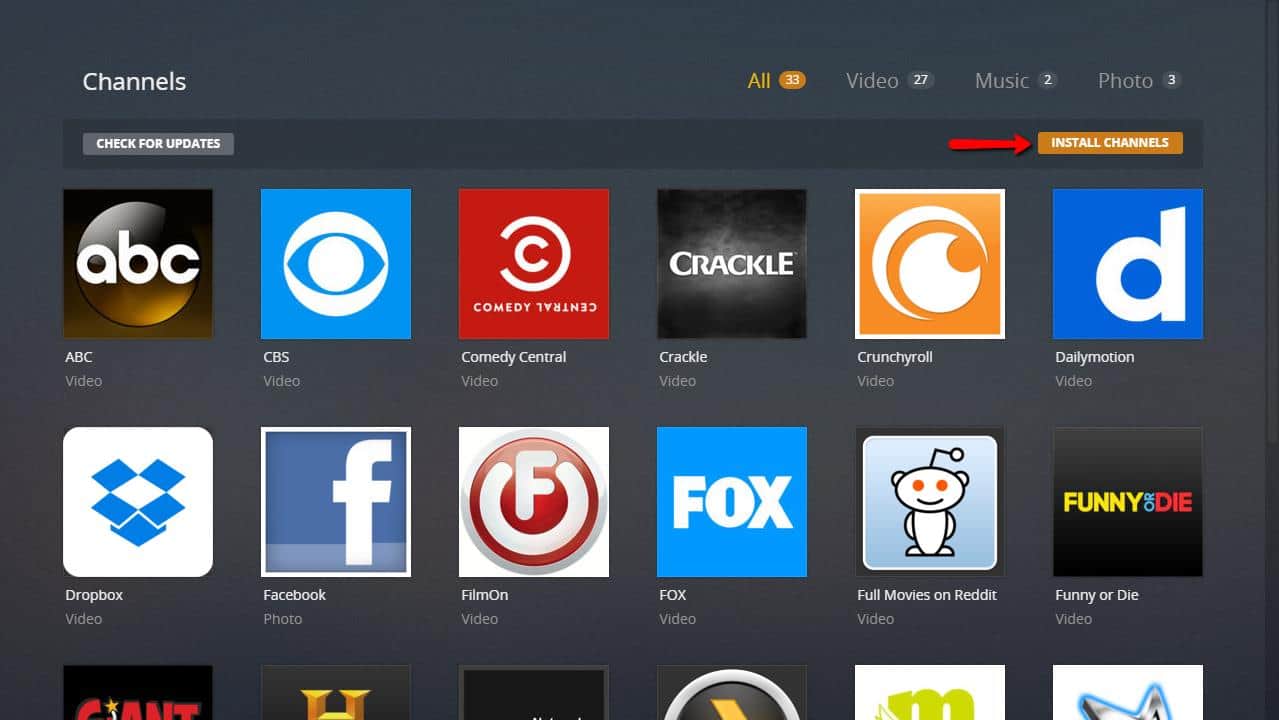
หน้าไดเรกทอรีปลั๊กอินจะเปิดขึ้นและคุณจะเห็นปลั๊กอินเด่นเป็นค่าเริ่มต้น คุณจะเห็นว่าคุณมีตัวเลือกในการเรียกดูปลั๊กอิน Plex ที่ติดตั้งด้วยวิธีต่างๆ ฉันชอบที่จะเรียกดูปลั๊กอินที่มีอยู่ทั้งหมดในขณะที่ฉันเลือกสิ่งที่จะติดตั้ง.
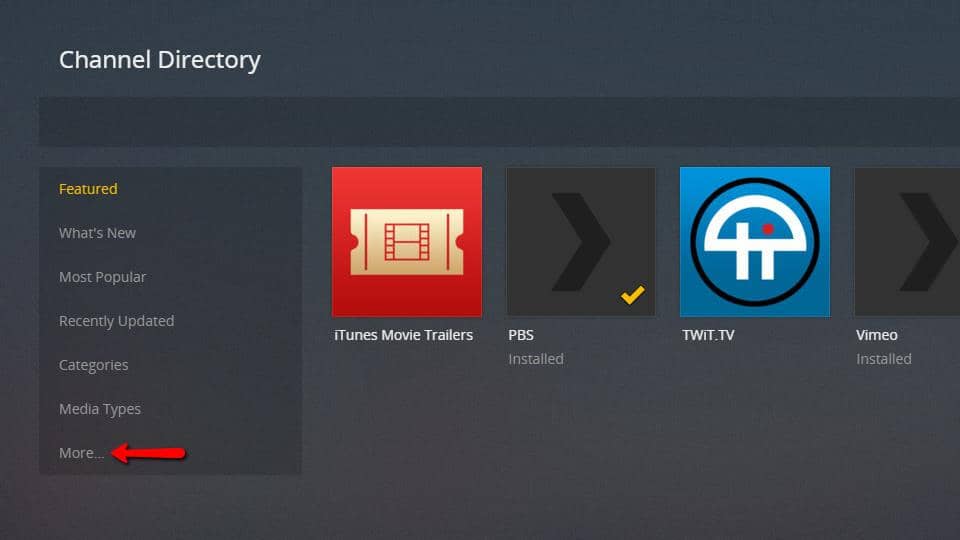
หากต้องการดูปลั๊กอินทั้งหมดอย่างเป็นทางการให้เริ่มโดยคลิกที่ มากกว่า… รายการเมนู.
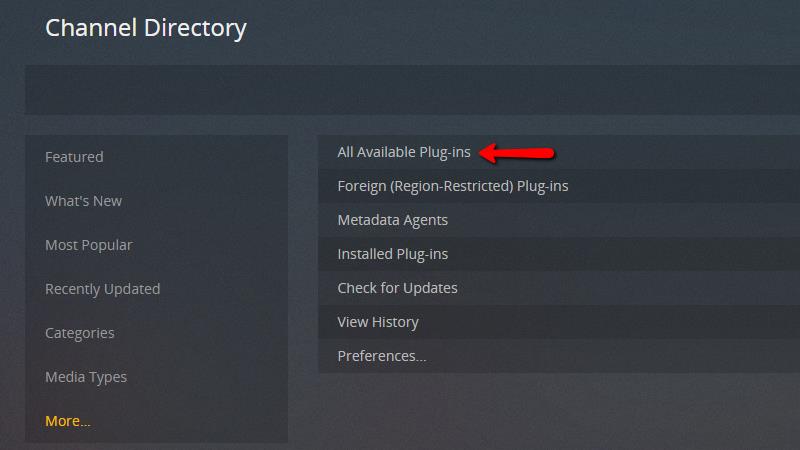
จากนั้นคลิกที่ ปลั๊กอินที่มีอยู่ทั้งหมด รายการเมนูที่ด้านบนของรายการ.
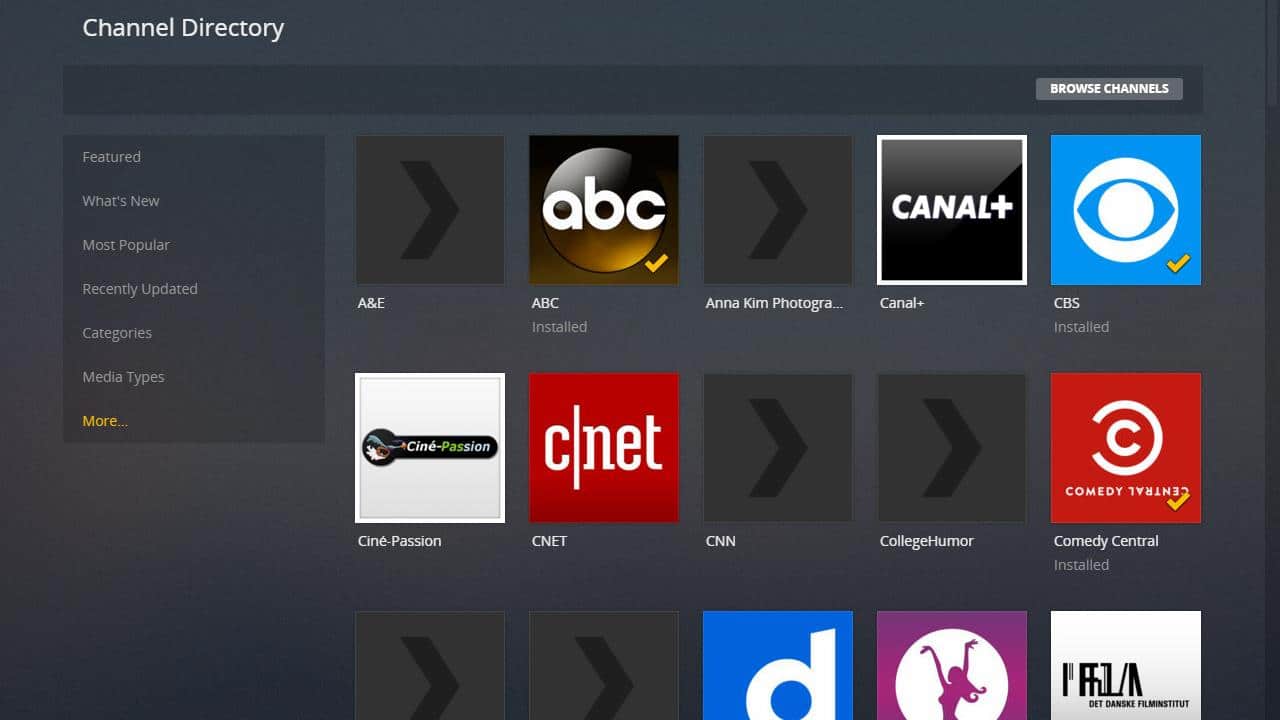
จากที่นี่คุณจะสามารถเรียกดูปลั๊กอินทั้งหมดตามลำดับตัวอักษร ปลั๊กอิน Plex อย่างเป็นทางการทั้งหมดที่ฉันครอบคลุมด้านล่างอยู่ในรายการนี้.
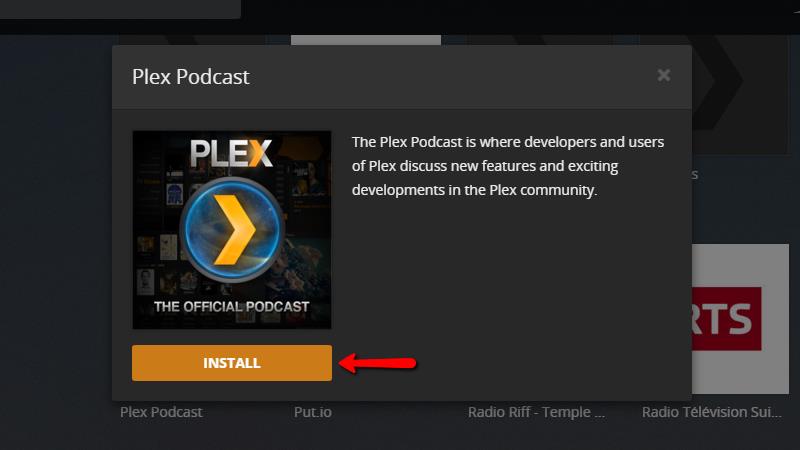
หากต้องการติดตั้งปลั๊กอินให้เลือกจากคู่มือปลั๊กอินแล้วคลิก ติดตั้ง ปุ่ม.
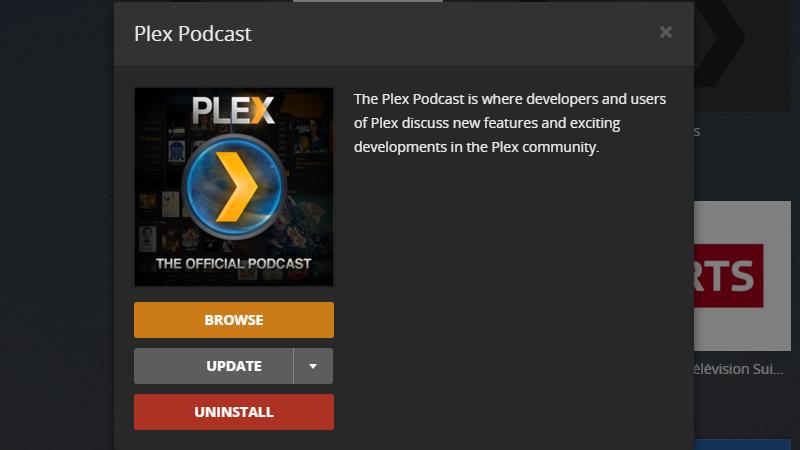
หลังจากคลิกที่ ติดตั้ง ปุ่มจะเปลี่ยนเป็นสปินเนอร์ความคืบหน้าขณะที่ปลั๊กอินกำลังดาวน์โหลด จากนั้นคุณจะเห็นหน้าต่างป๊อปอัปเปลี่ยนให้ดูเหมือนกับด้านบน หมวด, ปรับปรุง, และ ถอนการติดตั้ง ปุ่ม นั่นเป็นข้อบ่งชี้ว่าคุณติดตั้งปลั๊กอินสำเร็จแล้ว.
ลบช่อง Plex อย่างเป็นทางการ
การถอนการติดตั้งปลั๊กอิน Plex อย่างเป็นทางการนั้นง่ายกว่าการติดตั้ง ในการลบปลั๊กอินเริ่มต้นด้วยการเปิดเว็บไคลเอ็นต์ หากคุณกำลังอ่านสิ่งนี้บนเซิร์ฟเวอร์ Plex คุณสามารถคลิกที่นี่เพื่อเปิดในแท็บใหม่.

จากนั้นคลิกที่ ปลั๊กอิน รายการเมนูบน เนื้อหาออนไลน์ เมนูทางด้านซ้าย.
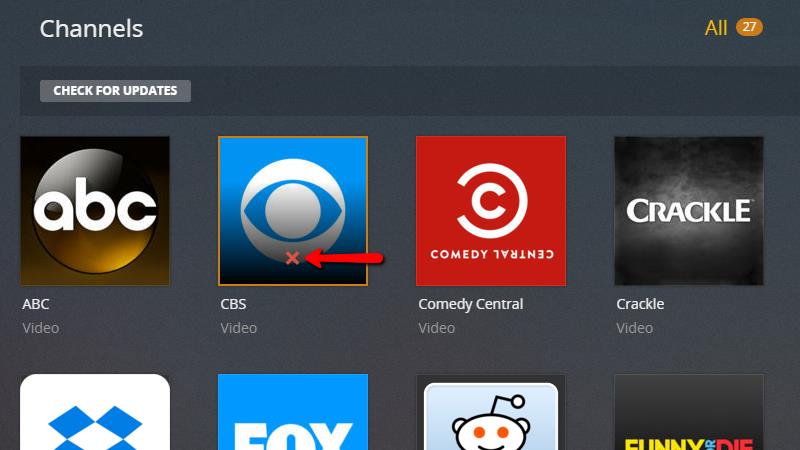
เมื่อหน้าการจัดการปลั๊กอินเปิดขึ้นให้วางเมาส์เหนือปลั๊กอินที่คุณต้องการลบแล้วคลิก สีแดง x.
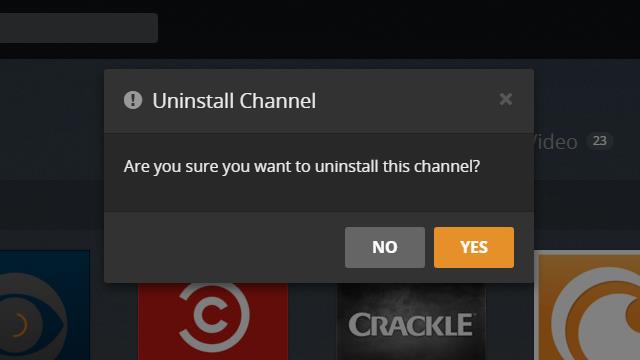
เมื่อลบปลั๊กอินสำเร็จแล้วคุณจะเห็นหน้าต่างแจ้งเตือนสีเขียวปรากฏขึ้น นั่นคือทั้งหมดที่มีให้.
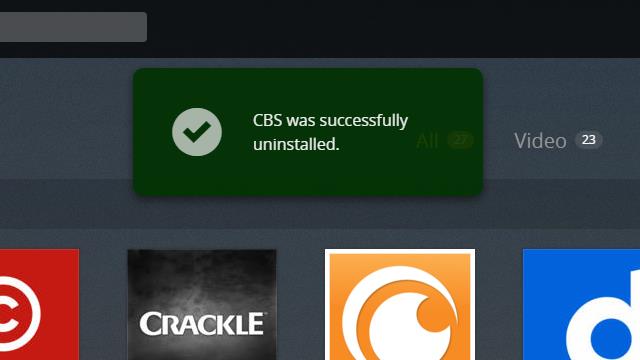
หากคุณต้องการข้อมูลเพิ่มเติมเกี่ยวกับการเพิ่มลบหรือจัดการปลั๊กอิน Plex อย่างเป็นทางการลองดูที่คู่มือของเราในการตั้งค่าเซิร์ฟเวอร์ Plex ของคุณ.
การจัดการช่องสัญญาณ Plex ที่ไม่เป็นทางการ
ปลั๊กอิน Plex ที่ดีที่สุดบางอันไม่มีอยู่ในหน้าจอการจัดการปลั๊กอิน เพื่อให้ปลั๊กอินที่ไม่เป็นทางการเหล่านี้ทำงานได้คุณจะต้องติดตั้งปลั๊กอินด้วยตนเอง แต่หลังจากคุณเรียกดูและเพิ่มปลั๊กอินที่ไม่เป็นทางการแล้ว นี่คือวิธีการ.
ดาวน์โหลดและติดตั้ง WebTools
การติดตั้งปลั๊กอิน WebTools จะช่วยให้คุณสามารถเข้าถึงแอพสโตร์อย่างไม่เป็นทางการและให้คุณติดตั้งและจัดการปลั๊กอิน Plex ใหม่นับสิบรายการ ในการเริ่มต้นคุณจะต้องดาวน์โหลด WebTools คุณสามารถคลิกที่นี่เพื่อไปที่หน้าดาวน์โหลดสำหรับรุ่นล่าสุด.
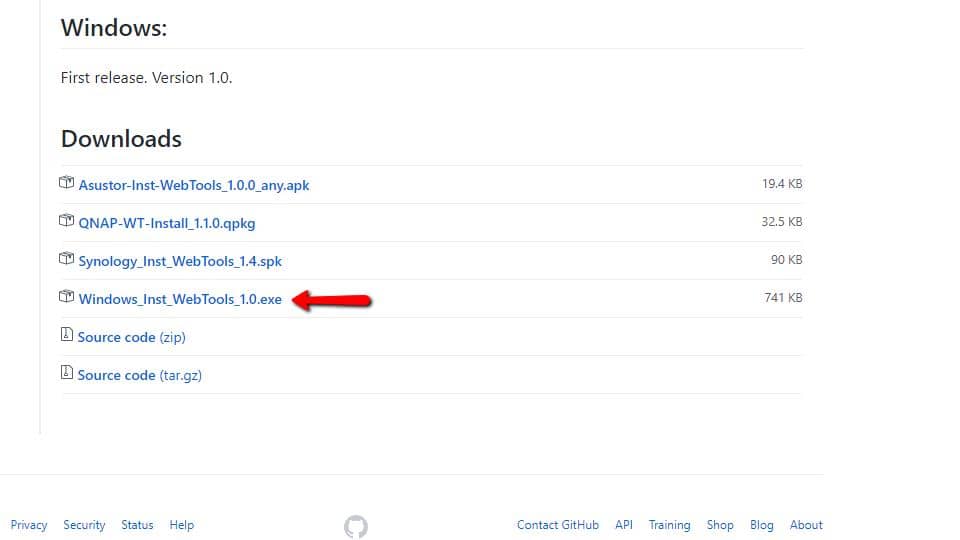
เลื่อนไปที่ด้านล่างของหน้าและค้นหาโปรแกรมติดตั้งที่ถูกต้องสำหรับแพลตฟอร์มของคุณ หากคุณใช้ Windows ให้คลิกลิงก์ที่แสดงด้านบน.
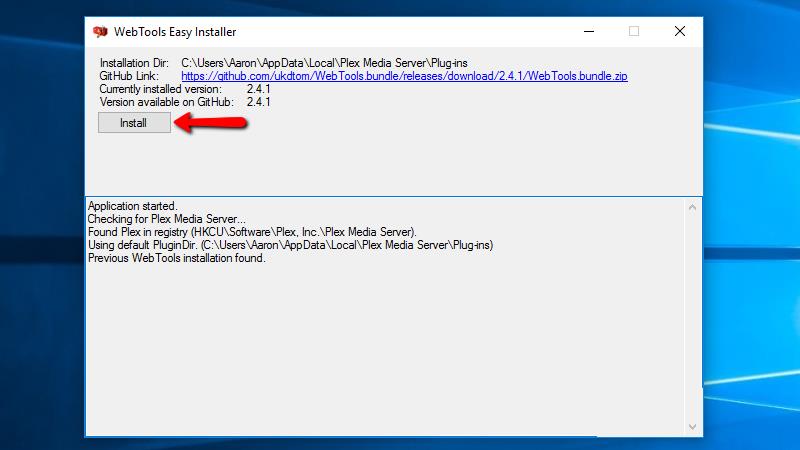
หลังจากดาวน์โหลดไฟล์แล้วให้ดับเบิลคลิกเพื่อเรียกใช้ตัวติดตั้ง คุณจะต้องคลิก ติดตั้ง ปุ่มเพื่อเริ่มกระบวนการ ไฟล์ที่จำเป็นทั้งหมดจะถูกดาวน์โหลดและติดตั้งในไดเรกทอรีปลั๊กอินของเซิร์ฟเวอร์ Plex.
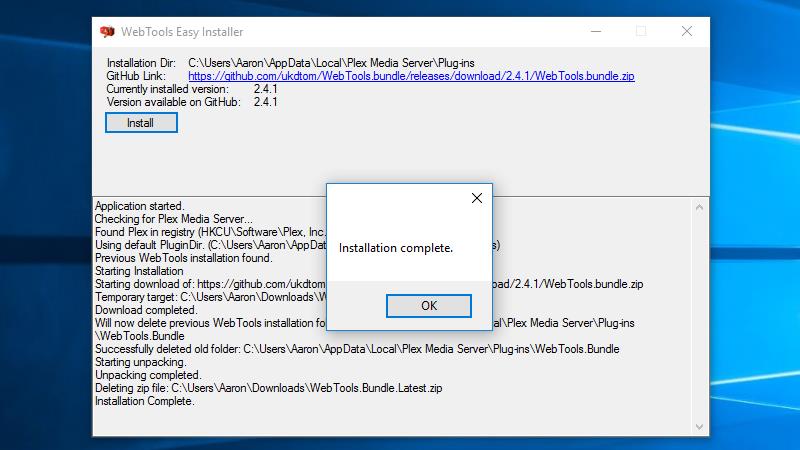
เมื่อการติดตั้งเสร็จสิ้นหน้าต่างจะปรากฏขึ้นเพื่อแจ้งเตือนคุณ คลิก ตกลง ปุ่มและปิดตัวติดตั้ง.
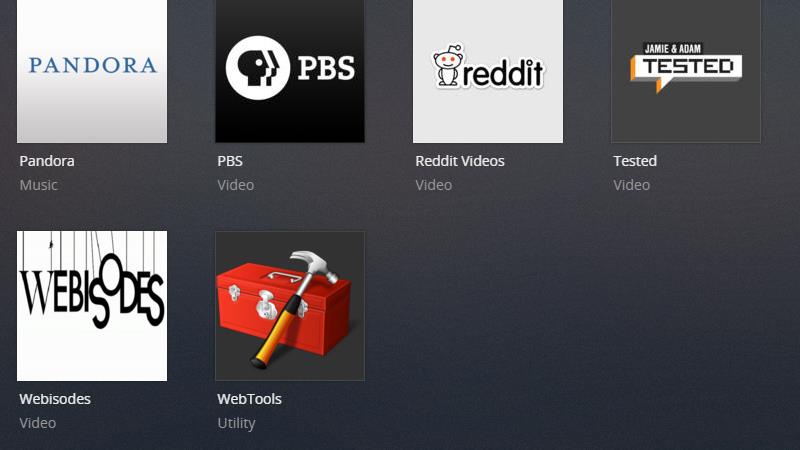
ตอนนี้เมื่อคุณเปิดหน้าการจัดการปลั๊กอินของเซิร์ฟเวอร์ Plex คุณจะเห็นการติดตั้งปลั๊กอิน WebTools.
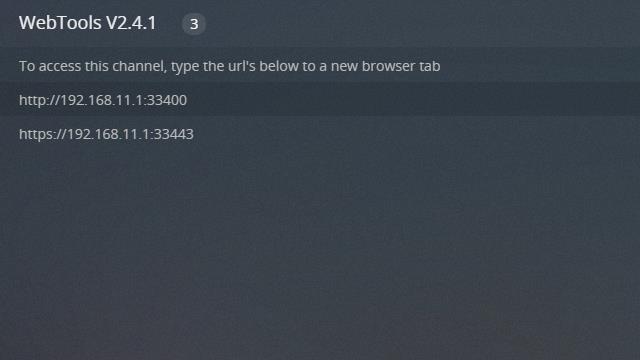
เปิดปลั๊กอินและคุณจะเข้าสู่เพจที่บอกวิธีการเชื่อมต่อกับ WebTools คุณสามารถพิมพ์ที่อยู่ด้วยตนเองหรือคลิกที่นี่เพื่อเปิด WebTools ในหน้าต่างใหม่ โปรดทราบว่าที่อยู่ IP ของฉันจะแตกต่างจากของคุณดังนั้นให้ใช้ที่อยู่ IP ในพื้นที่ของเซิร์ฟเวอร์ Plex ของคุณแทนตำแหน่งที่ระบุไว้ข้างต้น.
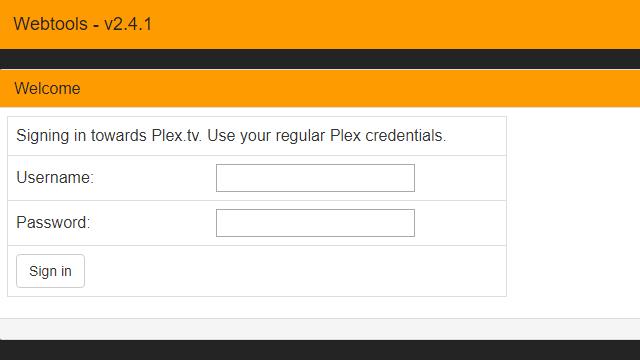
WebTools จะขอให้คุณลงชื่อเข้าใช้ด้วยชื่อผู้ใช้และรหัสผ่าน Plex ของคุณก่อนที่คุณจะอนุญาตให้ทำการเปลี่ยนแปลงใด ๆ กับเซิร์ฟเวอร์ของคุณ พิมพ์ข้อมูลรับรองของคุณและคลิก เข้าสู่ระบบ ปุ่ม.
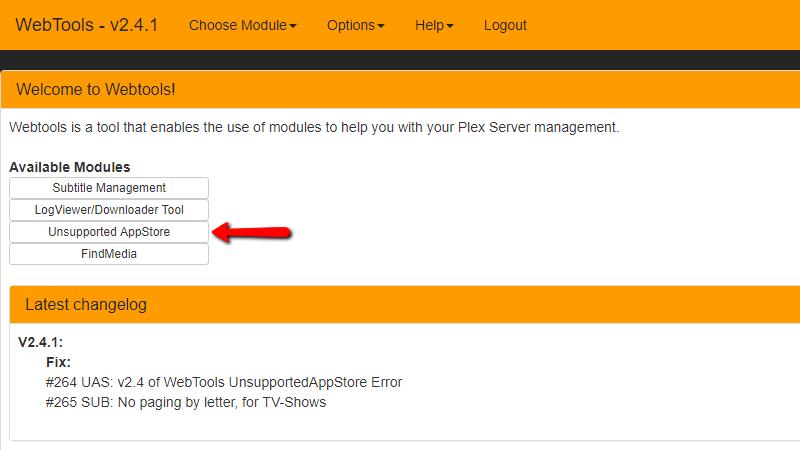
คุณจะถูกนำไปที่หน้าการจัดการ WebTools ที่มุมซ้ายบนคุณจะเห็นรายการโมดูลที่มีให้ ในการติดตั้งปลั๊กอิน Plex ที่ไม่เป็นทางการให้คลิกที่ appstore ที่ไม่รองรับ ปุ่ม.
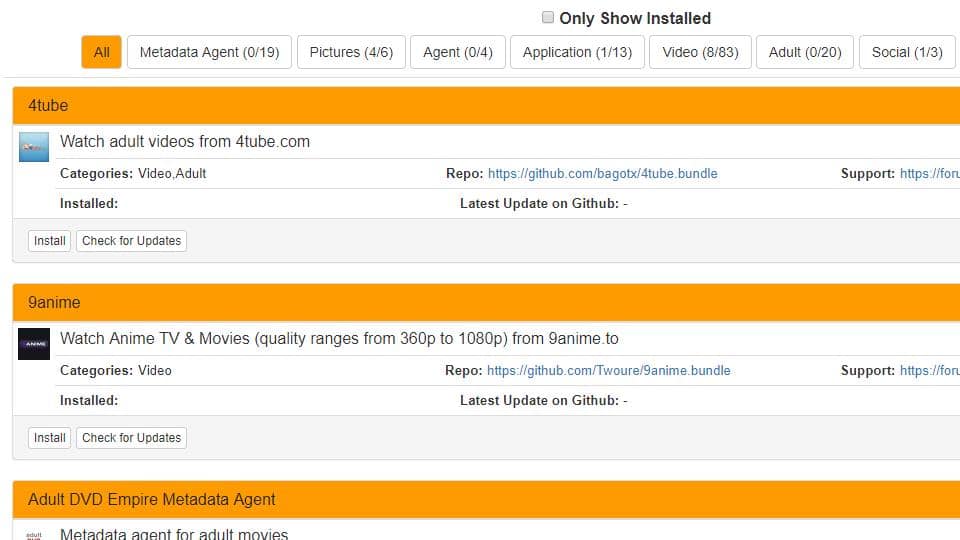
ในที่สุดคุณจะถูกนำไปยังรายการปลั๊กอิน Plex ที่ไม่เป็นทางการซึ่งคุณสามารถติดตั้งและอัปเดตได้.
เพิ่มช่องทางเพล็กซ์ที่ไม่เป็นทางการ
หลังจากติดตั้ง WebTools สำเร็จแล้วคุณสามารถเริ่มเพิ่มปลั๊กอิน Plex ที่ไม่เป็นทางการไปยังเซิร์ฟเวอร์ของคุณ.
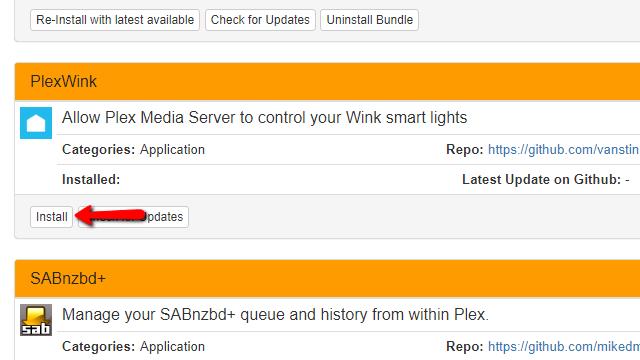
มันง่ายเหมือนการคลิก ติดตั้ง ปุ่มด้านล่างปลั๊กอินที่ไม่เป็นทางการที่คุณต้องการเพิ่ม.
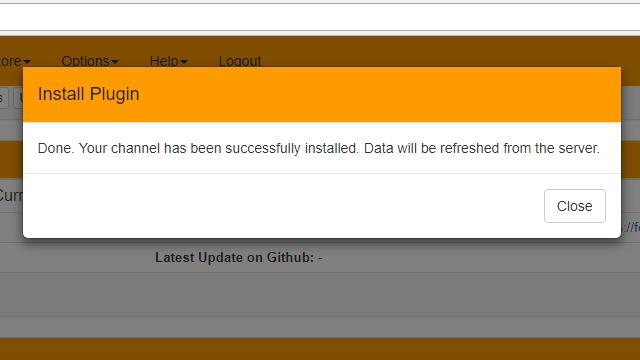
ใช้เวลาสักครู่สำหรับ WebTools ในการดาวน์โหลดปลั๊กอินจาก Github หลังจากกระบวนการเสร็จสมบูรณ์คุณจะเห็นข้อความด้านบน ตอนนี้ปลั๊กอินแบบไม่เป็นทางการใหม่จะเปิดให้ใช้งานบนเซิร์ฟเวอร์ Plex ของคุณ.
ลบช่องเพล็กซ์ที่ไม่เป็นทางการ
การถอนการติดตั้งปลั๊กอิน Plex ที่ไม่เป็นทางการนั้นค่อนข้างง่ายพอ ๆ กับการถอดปลั๊กอินอย่างเป็นทางการออก แต่ก็ใกล้เคียง นี่คือวิธีการ.
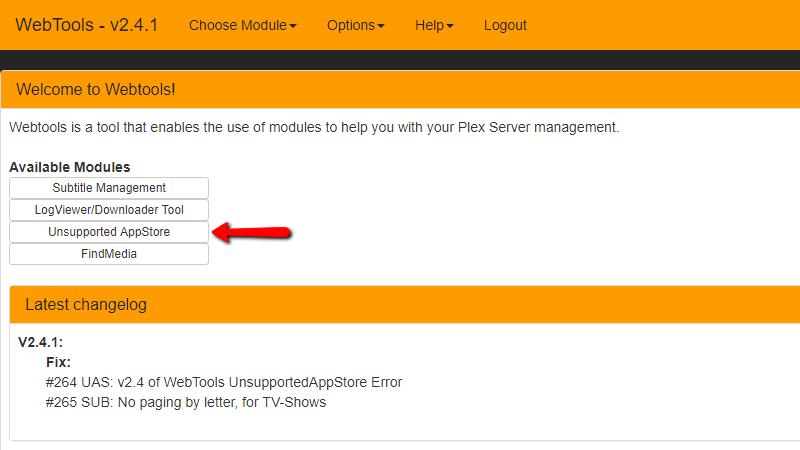
ก่อนอื่นคลิกที่นี่เพื่อเปิดไคลเอนต์ WebTools และเปิด appstore อย่างไม่เป็นทางการ.
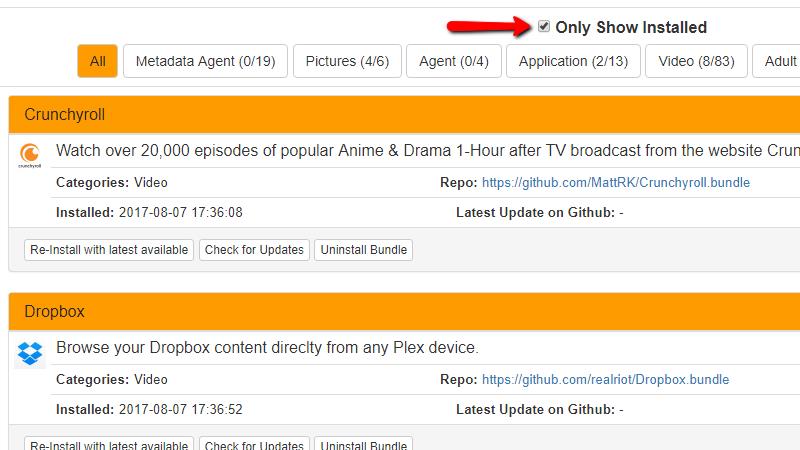
เพื่อให้การเรียกดูปลั๊กอินง่ายขึ้นฉันต้องการตรวจสอบ แสดงเฉพาะการติดตั้ง กล่อง.
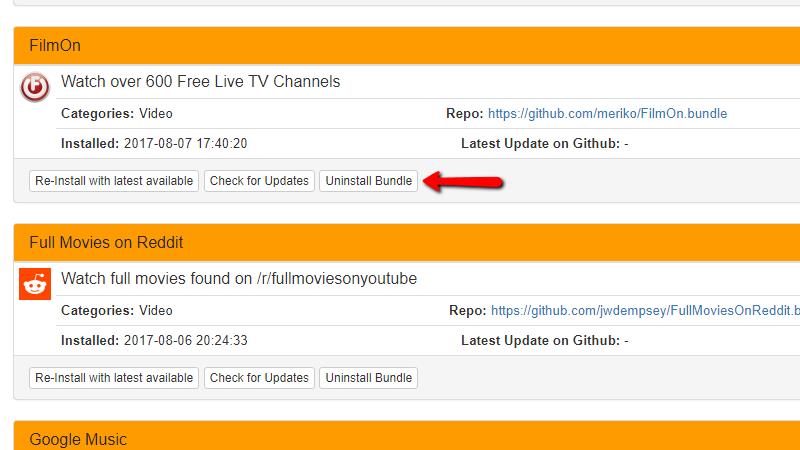
จากนั้นคลิกที่ ถอนการติดตั้งมัด เพื่อลบปลั๊กอิน.
โปรดทราบว่าปลั๊กอินเหล่านี้จะปรากฏขึ้นพร้อมกับปลั๊กอิน Plex อย่างเป็นทางการในหน้าการจัดการปลั๊กอิน พวกเขาสามารถถอนการติดตั้งจากหน้านั้น แต่ไฟล์จะไม่ถูกลบออกจากเซิร์ฟเวอร์ Plex ของคุณเว้นแต่คุณจะถอนการติดตั้งมัดจาก WebTools.
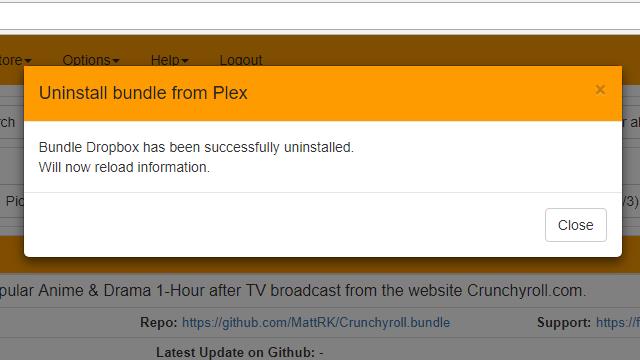
ยืนยันว่าคุณต้องการลบปลั๊กอินและหลังจากนั้นครู่หนึ่งหน้าจอนี้จะปรากฏขึ้น นั่นเป็นข้อบ่งชี้ของคุณว่าปลั๊กอินที่ไม่เป็นทางการได้ถูกลบออกไปอย่างสมบูรณ์แล้ว.
นั่นคือปลั๊กอิน Plex จำนวน 26 ตัวและการนับจำนวน
เนื่องจากเราเริ่มค้นคว้าบทความนี้เราพบเนื้อหาใหม่มากมายที่เราไม่เคยคิดที่จะดาวน์โหลดไปยังเซิร์ฟเวอร์ Plex การเข้าถึงสตรีมบนเว็บและวิดีโอตามคำขอได้เพิ่มฟังก์ชั่นมากมายให้กับเซิร์ฟเวอร์ Plex.
หากคุณเพียงแค่ใช้เพล็กซ์เพื่อสตรีมเนื้อหาที่ดาวน์โหลดไปยังทีวีและอุปกรณ์ของคุณเราขอแนะนำให้คุณดูปลั๊กอินเหล่านี้บางส่วน พวกเขาอาจแทนที่แอพทีวีแบบจ่ายเงินอย่าง Sling ทั้งหมด แต่พวกเขาทำอะไรมากมายเพื่อเติมเต็มช่องว่าง.